Официальный интернет-портал Республики Карелия
The Republic of Karelia is a unique region of Russia concerning in its
nature, culture and history. It has the longest border with the European
Union (in the west, Karelia borders on Finland), in the North-East it is
washed by the White Sea.
By its territory of 180 520 km², which is comparable to Greece or Bulgaria,
it ranks the 18th among the Russian regions and the fifth among the
republics of the Russian Federation. From the north to the south, its
length is 660 km, and from the west to the east it is 424 km. The capital
of Karelia is the city of Petrozavodsk, founded in 1703 by Peter the Great.
The population of the region is 614 thousand people.
Karelia is famous for its beautiful and diverse nature. It is an
ecologically clean region covered with coniferous forests, lakes, rivers,
and rocks. More than 25% of the territory is occupied by the water surface:
there are about 27,000 rivers and about 60,000 lakes in the republic,
including the largest lakes in Europe — Ladoga and Onega. There is no such
There is no such
ratio of land and water surface anywhere else in Russia.
Karelia means white nights, fishing, berry picking and river rafting in
summer. In winter, tourists are welcome for skiing, dog sledding,
snowmobiling, and enjoying the white open spaces of snow. Karelia is
different, and here is the charm it has.
The climate in Karelia allows you visiting both in winter and in summer. A
traveler will always have something to do. The region has a wide range of
accommodations that meet all hospitality standards, from small forest
houses to 4 star hotels.
There are two nature reserves and three national parks, several famous
monasteries and ancient villages, sports resorts and cultural sites in the
republic.
Kizhi is both the name of an island in Lake Onega and a synonym for the
unique beauty that the Russian architects managed to create from wood in
the 18th century. The Transfiguration and Intercession churches, sparkling
under the northern sun, are the symbols of all Russian wooden architecture.
Tourists from all over the world come to Karelia to see these monuments
included in the UNESCO World Heritage List.
The Valaam Spaso-Preobrazhensky Monastery has been the most important place
for Orthodox pilgrimage in Russia for centuries.
Anyone who is fond of history will be interested in the most ancient
petroglyphs in the North of Europe. These are the rock carvings created by
ancient hunters and fishermen and are more than 5 thousand years old.
Those who want to seclude themselves from the hustle and bustle of big
cities will enjoy their time off in reserves, national and natural parks.
One of the brightest and most amazing places in Karelia is the Ruskeala
mountain park. It is a unique monument of nature and history of mining. The
main point of attraction of the Mountain Park is the Marble Canyon. The
ancient stone quarry, which was used for almost three centuries, is now
equipped for tourists interested in historical heritage and incredibly
picturesque views.
The official language of Karelia is Russian. The Karelian, Finnish and
Vepsian languages enjoy the state support in the republic.
The economy is based on mining, woodworking, paper industry, metallurgy and
mechanical engineering.
In 2020, Karelia celebrated its 100th anniversary.
Symbols
Documentation
Tourism
10 лучших достопримечательностей в Республике Карелия 2023
Популярные развлечения
Водопады
Водоемы
Природные и заповедные зоны
Памятники и статуи
Популярные города в Республике Карелия
Петрозаводск
Северо-Западный округ, Россия
Рускеала
Северо-Западный округ, Россия
Сортавала
Северо-Западный округ, Россия
Питкяранта
Северо-Западный округ, Россия
Показать все
Горный парк «Рускеала»
Горы • Парки
Рускеала, Республика Карелия, Россия
Гора Воттоваара
Горы
Гора Паасо
Горы
Сортавала, Республика Карелия, Россия
Рысья Гора
Горы
Сортавала, Республика Карелия, Россия
Смотровая площадка на горе Елеон
Горы • Обзорные площадки
Валаам, Республика Карелия, Россия
Линнавуори Гора
Горы
Лумиваара, Республика Карелия, Россия
Гора Сампо
Горы
Кондопожский район, Республика Карелия, Россия
Гора Змеиная
Горы
Сорола, Республика Карелия, Россия
Показать все
Государственный заповедник Кивач
Природные и заповедные зоны • Водопады
Рускеальские водопады
Водопады
Рускеала, Республика Карелия, Россия
Водопад Белые мосты
Водоемы • Водопады
Питкяранта, Республика Карелия, Россия
Водопад Куми-порог
Водопады
Калевала, Республика Карелия, Россия
Воицкий Падун
Водопады
Надвоицы, Республика Карелия, Россия
Водопад Койриноя
Водопады
Питкяранта, Республика Карелия, Россия
водопад Лескеля
Водопады
Ляскеля, Республика Карелия, Россия
Водопад Мюллюкюля
Водопады
Коириноя, Республика Карелия, Россия
Показать все
Озеро Ладога
Водоемы
Онежское озеро
Водоемы
Петрозаводск, Республика Карелия, Россия
Водопад Белые мосты
Водоемы • Водопады
Питкяранта, Республика Карелия, Россия
Остров Койонсаари
Водоемы • Пляжи
Куркиёки, Республика Карелия, Россия
Чупинский залив
Водоемы
Чупа, Республика Карелия, Россия
Озеро Паново
Водоемы
Лоухи, Республика Карелия, Россия
Мунозеро
Водоемы
п.
 Спасская Губа, Республика Карелия, Россия
Спасская Губа, Республика Карелия, РоссияОзеро Малое Хавгилампи
Водоемы
Кондопога, Республика Карелия, Россия
Показать все
Государственный заповедник Кивач
Природные и заповедные зоны • Водопады
Гирвасский разрез каньона реки Суна
Природные и заповедные зоны
Гирвас, Республика Карелия, Россия
Заповедник Костомукшский
Природные и заповедные зоны
Костомукша, Республика Карелия, Россия
Чёртов стул
Природные и заповедные зоны
Соломенное, Республика Карелия, Россия
Белая Руна
Природные и заповедные зоны
Рюттю, Республика Карелия, Россия
Mыс Бесов Нос
Природные и заповедные зоны
Пудож, Республика Карелия, Россия
Парк дикой природы Долина Водопадов
Природные и заповедные зоны
Лумиваара, Республика Карелия, Россия
Валаамские сады
Природные и заповедные зоны • Парки
Валаам, Республика Карелия, Россия
Показать все
Памятник Петру I
Памятники и статуи
Петрозаводск, Республика Карелия, Россия
Памятник Рунопевцу
Памятники и статуи
Сортавала, Республика Карелия, Россия
Памятник паровозу Эр 788-81
Исторические достопримечательности • Культурные объекты и достопримечательности
Сортавала, Республика Карелия, Россия
Мемориал Крест Скорби
Памятники и статуи
Питкяранта, Республика Карелия, Россия
Памятник И.
 Н. Куликову и А.Ф. Типанову
Н. Куликову и А.Ф. ТипановуПамятники и статуи
Куликово, Республика Карелия, Россия
Рыбаки
Памятники и статуи
Петрозаводск, Республика Карелия, Россия
Памятник защитниками Ладоги
Памятники и статуи
Сортавала, Республика Карелия, Россия
Памятник В.И.Ленину
Памятники и статуи
Сортавала, Республика Карелия, Россия
Республика Карелия: лучшие достопримечательности
Показать все
1.Кижи Государственный Историко-Архитектурный и Этнографический Музей-Заповедник
Специализированные музеи
Автор: tarhova35
Ехать на метеоре примерно 1,5ч, остров чудесный, чистый, красивый, но экскурссоводы оставляют желать лучшего
2.Горный парк «Рускеала»
Горы • Парки
Автор: vladimirk291
Горный парк «Рускеала» — довольно большой туристический комплекс, расположенный на берегу реки Тохмайоки около пос. Ру…
Ру…
3.Культурно-выставочный центр имени Гоголева К.А.
Специализированные музеи
Автор: kleoparda
за второй этаж, сегодня там выставлена графика Кронида Гоголева.
4.Государственный заповедник Кивач
Природные и заповедные зоны • Водопады
Автор: sirazumkova
Стоит тут побывать обязательно, если Вы в Карелии!
5.Валаам Остров, Природный Парк
Автор: CHERNICHKA428060
Побывать на Валааме рекомендую однозначно,если дети маленькие будет тяжелее,но это бузумно интересно и красиво.Только…
6.Рускеальские водопады
Водопады
Автор: Plotva
Это место очень живописно и памятно нам всем по фильму «А зори здесь тихие…».
7.Морской музей клуба «Полярный Одиссей»
Специализированные музеи
Автор: _P7300MP
Люди любят свое дело, посетителей.
8.Набережная Онежского озера
Культурные объекты и достопримечательности
Автор: Snuppi1209
… о нем)Поэтому решили прогуляться по набережной Онежского озера.Даже при том,что прогулка состоялась при холодной …
9.Прибрежный парк Победы и Онежская набережная
Автор: _C6077EZ
Обязательна для посещения в хорошую погоду.
10.Валаамский монастырь
Велотрассы • Религиозные достопримечательности
Автор: X4613IW_
Брали экскурсию (длинную, с обедом).
11.Озеро Ладога
Водоемы
Автор: Muliwe
Катание на катере по шхерам
12.Памятник Петру I
Памятники и статуи
Автор: _V6071LA
Написал отличный памятник, наверное не совсем так — это один из лучших памятников Петру I в России, во многих городах…
Мнения путешественников
Наталья Бобылева
1 публикация
Очарована островом Кижи
Нам с мамой посчастливилось побывать на острове Кижи.
 Это незабываемо. Эти деревянные церкви, удивительный храм, а какие виды открываются с колокольни! Прекрасная Карелия, удивительный остров. Рекомендую к посещению!
Это незабываемо. Эти деревянные церкви, удивительный храм, а какие виды открываются с колокольни! Прекрасная Карелия, удивительный остров. Рекомендую к посещению!Отзыв о: Кижи Государственный Историко-Архитектурный и Этнографический Музей-Заповедник
Опубликовано 2 января 2023 г.
Этот отзыв отражает субъективное мнение члена сообщества Tripadvisor, а не официальную позицию компании Tripadvisor LLC. Tripadvisor проверяет отзывы.
mashegirova
Калининград, Россия68 публикаций
Зимой не так эффектно, как летом или осенью
Главная достопримечательность в районе Сортавала. Зимой выглядит не так эффектно, как весной или осенью, но зимой можно увидеть уникальную подсветку карьера. но зато зимой и людей сильно меньше
Отзыв о: Горный парк «Рускеала»
Опубликовано 6 марта 2023 г.
Этот отзыв отражает субъективное мнение члена сообщества Tripadvisor, а не официальную позицию компании Tripadvisor LLC. Tripadvisor проверяет отзывы.

vik282828
Санкт-Петербург, Россия38 публикаций
Советую посетить
Все понравилось. Интересно и очень необычные экспонаты. Доброжелательные сотрудники. Всем советую посетить
Отзыв о: Культурно-выставочный центр имени Гоголева К.А.
Опубликовано 7 января 2023 г.
Этот отзыв отражает субъективное мнение члена сообщества Tripadvisor, а не официальную позицию компании Tripadvisor LLC. Tripadvisor проверяет отзывы.
Анюта
Санкт-Петербург, Россия941 публикация
Достойное место
Про Кивач много писать нет смысла. Вся информация есть в интернете. И этот водопад лидирует в рейтингах мест обязательных для посещения в Карелии. Скажу только. Хорошо оформлено место и хорошо содержится. Ну а красота природы нашего Северо-Западного региона никого не оставит равнодушным.
Турагент @trip_any_toursОтзыв о: Государственный заповедник Кивач
Опубликовано 17 ноября 2022 г.

Этот отзыв отражает субъективное мнение члена сообщества Tripadvisor, а не официальную позицию компании Tripadvisor LLC. Tripadvisor проверяет отзывы.
Елена
16 публикаций
Святое место
Это место может оставить в душе чувство счастья,прилив энергии и многое другое,но может и не произвести такого впечатления.
У каждого свое место силы и не факт,что оно тут. Валаам безусловно очень красивый остров и величественный. Сам монастырь внутри тоже очень красивый. Мы попали на пение старинных молитв- правильных,так сказать,эффектно и необычно.
Стоит взять экскурсию,чтобы лучше понять историю места.
На территории есть кафе,которое опустошается уже к 15 часам,поэтому возьмите еду с собой.
Внутренне озеро Валаама просто чудесно.
Итог: съездить стоит.Отзыв о: Валаам Остров, Природный Парк
Опубликовано 9 августа 2022 г.
Этот отзыв отражает субъективное мнение члена сообщества Tripadvisor, а не официальную позицию компании Tripadvisor LLC.
 Tripadvisor проверяет отзывы.
Tripadvisor проверяет отзывы.julia682018
Москва, Россия13 публикаций
Даже зимой это красивое место
Посетили Рускеальские водопады (Ахинкоски) по дороге в горный парк Рускеала и не пожалели. Даже зимой здесь есть свой шарм и своя атмосфера. Природа красивая, высокие деревья. Тихий день, мало туристов, скрипит под ногами чистый снег. Дорожки, лесенки, мостики вычищены. Как только из поля зрения пропадают редкие туристы, сразу обволакивает Ее Величество Тишина: ни сучок не треснет, ни птица не пролетит. Гулял бы и гулял. Скульптуры определенно должны понравиться детям. А вот цена на билет показалась завышенной. И надо иметь в виду, что рано утром чаю попить негде.
Отзыв о: Рускеальские водопады
Опубликовано 12 марта 2023 г.
Этот отзыв отражает субъективное мнение члена сообщества Tripadvisor, а не официальную позицию компании Tripadvisor LLC. Tripadvisor проверяет отзывы.
Павел
Псков, Россия1 публикация
Экскурсия Одиссей
Всем советую посетить музей
Будете довольны!
Очень интересная и познавательная экскурсия как для взрослых так и для детей!Отзыв о: Морской музей клуба «Полярный Одиссей»
Опубликовано 3 апреля 2023 г.

Этот отзыв отражает субъективное мнение члена сообщества Tripadvisor, а не официальную позицию компании Tripadvisor LLC. Tripadvisor проверяет отзывы.
Анюта
Санкт-Петербург, Россия941 публикация
Очень туристическое место
Набережная Онежского озера в Петрозаводске ( столице республики Карелия) является одной из главных достопримечательностей города. Во — первых именно оттуда отправляются метеоры на остров Кижи. А во-вторых это отлично оформленный променад растянувшийся почти на пять км. На котором представлены различные Арт-объекты и интересные локации для фотографий. Однозначно рекомендую к посещению.
Турагент @trip_any_toursОтзыв о: Набережная Онежского озера
Опубликовано 17 ноября 2022 г.
Этот отзыв отражает субъективное мнение члена сообщества Tripadvisor, а не официальную позицию компании Tripadvisor LLC. Tripadvisor проверяет отзывы.
paveltravelnt
Нижний Тагил, Россия1 155 публикаций
Назад в 80-е
Не смотря на то, что это просторная набережная с прекрасным видом на озеро и большими просторами для прогулок любых форм и видов активности (от неспешных пеших до бега и велосипеда) в целом создается некое впечатление некого морального устарения сего объекта, этаких стилёк 80-х с плитам на земле, гранитными бортами и ко.
 Не спасает это даже наличие прогрессивных и интересных инсталляций и спортплощадка на открытом воздухе.
Не спасает это даже наличие прогрессивных и интересных инсталляций и спортплощадка на открытом воздухе.
Но если сильно не придираться, то гостям города будет чем здесь заняться.Отзыв о: Прибрежный парк Победы и Онежская набережная
Опубликовано 10 ноября 2022 г.
Этот отзыв отражает субъективное мнение члена сообщества Tripadvisor, а не официальную позицию компании Tripadvisor LLC. Tripadvisor проверяет отзывы.
Владимир Б
Москва, Россия1 025 публикаций
Кусочек Рая на Земле
Валаамский монастырь — это не просто архитектурный шедевр или место для религиозного паломничества. Мне кажется это кусочек Рая на Земле. Благодаря нахождению в составе Финляндии практически всю первую половину 20 века в самые лихие годы Советской власти монастырь не был осквернён. Практически все постройки сохранились в первозданном виде. Помимо этого здесь невероятная атмосфера, которая буквально окутывает вас. Главное отключиться от мирского, поменьше думать о каких-то маловажных вещах, типа удобного автобуса или вкусного обеда.
 Это место нельзя измерять обычными понятиями городского жителя. Приезжают сюда за другим. А если вы едете, чтобы вкусно поесть и погулять по красивому лесу, то это можно сделать и в материковой части Карелии.
Это место нельзя измерять обычными понятиями городского жителя. Приезжают сюда за другим. А если вы едете, чтобы вкусно поесть и погулять по красивому лесу, то это можно сделать и в материковой части Карелии.
PS Если прибыли на Валаам на метеоре в Монастырскую бухту пройдитесь по Антониевской дороге в сторону Никоновской бухты. Имеенно оттуда открывается великолепный вид на Спасо-Преображенский собор.Отзыв о: Валаамский монастырь
Опубликовано 10 августа 2022 г.
Этот отзыв отражает субъективное мнение члена сообщества Tripadvisor, а не официальную позицию компании Tripadvisor LLC. Tripadvisor проверяет отзывы.
Elena K
Москва, Россия1 668 публикаций
Прекрасная природа!
Брали катер — индивидуальная прогулка по шхерам, дорого, но стоит того!!! Природа — фантастика. Высаживались на один из островов. Брали собак. Красота!
Отзыв о: Озеро Ладога
Опубликовано 13 июня 2022 г.
Этот отзыв отражает субъективное мнение члена сообщества Tripadvisor, а не официальную позицию компании Tripadvisor LLC.
 Tripadvisor проверяет отзывы.
Tripadvisor проверяет отзывы.Павел Р
5 публикаций
Отличный памятник
Написал отличный памятник, наверное не совсем так — это один из лучших памятников Петру I в России, во многих городах есть памятники, но если вспомнить тех уродов, например в Москве и Питере (конечно не имею ввиду Медного всадника).
Отзыв о: Памятник Петру I
Опубликовано 18 июня 2022 г.
Этот отзыв отражает субъективное мнение члена сообщества Tripadvisor, а не официальную позицию компании Tripadvisor LLC. Tripadvisor проверяет отзывы.
Anna
8 публикаций
Красиво, очень много туристов, нет дороги
Дороги нормальной действительно нет, но на внедорожнике вполне комфортно, особенно с приспущенными колесами. Даже обычные легковые доезжали, когда не было дождя. По грейдеру можно ехать 60. Кто не любит такие приключения, лучше оставить машину и дойти или не ехать совсем.

Место супер, красиво. Туристов много… просто кошмар. Приезжать только в 7-8 часов утра перед первым Уралом туристов (в 9 часов) или под вечер (часов 7-8), но тогда будет сложновато возвращаться, будет уже темно, при такой дороге не очень.
Отзыв о: Водопад Белые мосты
Опубликовано 26 августа 2022 г.
Этот отзыв отражает субъективное мнение члена сообщества Tripadvisor, а не официальную позицию компании Tripadvisor LLC. Tripadvisor проверяет отзывы.
Владимир
Москва, Россия1 207 публикаций
Типичный краеведческий музей
Как и в большинство краеведческих музеев сюда нужно идти с экскурсией. В противном случае многое останется без внимания или непонятым или малозначительным. В первую очередь это касается древнейшей истории края и появления здесь человека.
Конечно особо выдающегося от музея ожидать не стоит, но для общего развития и понимания истории Карелии посетить стоит.
Экскурсии здесь проводятся каждые 2 часа, поэтому особо проблем с этим не должно быть, но лучше записаться заранее. Аудиогидов нет.
Аудиогидов нет.Отзыв о: Национальный музей Республики Карелия
Опубликовано 17 августа 2022 г.
Этот отзыв отражает субъективное мнение члена сообщества Tripadvisor, а не официальную позицию компании Tripadvisor LLC. Tripadvisor проверяет отзывы.
NVS1961
Москва, Россия279 публикаций
Красивые виды
Интересное место. Очень красивые виды. Но надо иметь ввиду, что там довольно длинный подъем по лестнице. Люди с маленькими детьми, или имеющие проблемы с опорно-двигательным аппаратом вряд ли смогут туда забраться.
Отзыв о: Гора Паасо
Опубликовано 5 января 2023 г.
Этот отзыв отражает субъективное мнение члена сообщества Tripadvisor, а не официальную позицию компании Tripadvisor LLC. Tripadvisor проверяет отзывы.
Республика Карелия: часто задаваемые вопросы
Республика Карелия — лучшие достопримечательности:
- Прибрежный парк Победы и Онежская набережная
- Набережная Онежского озера
- Государственный заповедник Кивач
- Горный парк «Рускеала»
- Гора Воттоваара
Республика Карелия: показать все достопримечательности здесь на Tripadvisor
Республика Карелия — по мнению путешественников Tripadvisor, это лучшие здесь развлечения на открытом воздухе:
- Прибрежный парк Победы и Онежская набережная
- Рускеальские водопады
- Валаам Остров, Природный Парк
- Государственный заповедник Кивач
- Валаамский монастырь
Республика Карелия: показать все развлечения на открытом воздухе здесь на Tripadvisor
Республика Карелия — по мнению путешественников Tripadvisor, это самые популярные здесь развлечения для детей:
- Культурно-выставочный центр имени Гоголева К.
 А.
А. - Кижи Государственный Историко-Архитектурный и Этнографический Музей-Заповедник
- Набережная Онежского озера
- Прибрежный парк Победы и Онежская набережная
- Памятник Петру I
Республика Карелия: показать все развлечения для детей здесь на Tripadvisor
- Культурно-выставочный центр имени Гоголева К.
Карелия — Путеводитель на Wikivoyage
Эта статья о русской Карелии. См. Северная Карелия и Южная Карелия, чтобы узнать о финских регионах по другую сторону границы.
Карелия — регион на Северо-Западе России, известный как край озер. Он имеет сильную культурную связь с Финляндией, с этническими карелами, тесно связанными с финнами. Большая часть финского национального эпоса Калевала была собрана здесь.
0°0′0″с.ш. 0°0′0″в.д.
Карта Карелии
Деревянное зодчество острова Кижи
- 61.783333 34.35 1 Петрозаводск — столица и крупнейший город Карелии, с прекрасной коллекцией неоклассической архитектуры и летним рейсом на подводных крыльях до Кижей
- 64.
 95 34.6 2 Кемь — городок на берегу моря недалеко от Соловков с эффектным деревянным собором XVIII века
95 34.6 2 Кемь — городок на берегу моря недалеко от Соловков с эффектным деревянным собором XVIII века - 64.583333 30,6 3 Костомукша — крупный город, построенный в результате финско-российского сотрудничества с 1977–1985 для добычи железной руды, каждое лето функционирует также как дачный курорт, в основном для финнов, и ежегодно проводит летний фестиваль камерной музыки
- 61.516667 30.2 4 Лахденпохья
- 60.983333 32.966667 5 Олонец — небольшой исторический город у Александро-Свирского монастыря; единственный крупный город в Карелии, где этнические карелы составляют большинство
- 61.566667 31.483333 6 Питкяранта
- 62.85 34.816667 7 Повенец — небольшой город, здесь начинается Беломорско-Балтийский канал ( Беломорско-Балтийский канал )
- 61.7 30.
 666667 8 Сортавала — красив мраморный каньон близлежащего парка Рускеала, город Сортавала имеет интересную архитектуру, будучи финской витриной функционализма и карелизма.
666667 8 Сортавала — красив мраморный каньон близлежащего парка Рускеала, город Сортавала имеет интересную архитектуру, будучи финской витриной функционализма и карелизма.
.
Другие направления722
1 Ладожское озеро — крупнейшее озеро Европы.
- 61.374167 30.960833 2 Валаамский архипелаг — расположен в северной части озера и известен своим монастырем.
- 61,6 30,83 3 Национальный парк «Лагодские шхеры» (1220 км²) находится на северном берегу озера, у Сортавалы.
- 62.083333 35.216667 5 Остров Кижи — славится красивой деревянной церковью и другими постройками, весь архитектурный ансамбль острова Кижи является объектом Всемирного наследия ЮНЕСКО
 473169 30.274214 6 Костомукшский заповедник
473169 30.274214 6 Костомукшский заповедникПонять[править]
Заброшенная финская плотина у водопада у Рускеала
Карелия граничит с Финляндией на западе, Мурманской областью на севере, Белым морем на северо-востоке, Архангельской областью на востоке, Вологодской областью на юго-востоке и Ленинградской областью на юге.
Карелия известна как «страна озер». Четверть поверхности Карелии покрыта водой, включающей около шестидесяти тысяч озер. Второе по величине озеро Европы, Онежское озеро, находится в Карелии. Крупнейшее озеро Европы Ладожское озеро частично находится в Карелии (вместе с Ленинградской областью). Везде, где есть суша, есть густые леса, покрывающие землю.
Карелия имеет тесные культурные связи с Финляндией, а карелы, в честь которых названа республика, являются финно-угорской группой, тесно связанной с финнами. Здесь собрана большая часть финского национального эпоса «Калевала». Граница между Швецией (в состав которой входила Финляндия) и Россией проходила по землям карелов со времен средневековья, несколько раз перемещаясь (см. Скандинавскую историю). Части, которые Финляндия уступила России во Второй мировой войне, до сих пор являются больным местом для многих финнов.
Здесь собрана большая часть финского национального эпоса «Калевала». Граница между Швецией (в состав которой входила Финляндия) и Россией проходила по землям карелов со времен средневековья, несколько раз перемещаясь (см. Скандинавскую историю). Части, которые Финляндия уступила России во Второй мировой войне, до сих пор являются больным местом для многих финнов.
Все понимают и говорят по-русски, хотя многие двуязычны на карельском, финском или, в меньшем масштабе, на вепсском (третий финно-угорский язык). Путешественник мог обойтись только знанием финского языка, так как многие коренные этнические русские хорошо понимают этот язык.
Базовый английский хорошо понимает молодежь; Шведский также относительно популярен.
Петроглифы на берегу Онежского озера, внесенные в список всемирного наследия
Самолетом[править]
По состоянию на 2014 г. рейсы в Карелию из-за рубежа осуществляются только из Москвы (Домодедово) 5 раз в неделю и из Санкт-Петербурга 2 раза в неделю в Петрозаводск (Бесовец). Однако расписание часто меняется (в последнее время каждые 2–3 месяца).
Однако расписание часто меняется (в последнее время каждые 2–3 месяца).
Поездом[править]
В Петрозаводск ходят несколько поездов из Санкт-Петербурга (7 часов, как ночные, так и дневные, отправляются с Ладожского вокзала) и из Москвы (16 часов, ночные). Поезда, следующие по основному карельскому транспортному коридору: Свирь-Петрозаводск-Медвежьегорск-Беломорск, почти всегда идут в Петрозаводск или Мурманск. Самые популярные, давно известные и комфортабельные поезда: 15/16 Москва–Санкт-Петербург–Мурманск «Арктика», 17/18 Москва–Петрозаводск «Карелия» (в обход Санкт-Петербурга), 5/6 Санкт-Петербург–Петрозаводск ( вечерние поезда, курсирующие до Петрозаводска 5 часов без остановок), 657/658 Санкт-Петербург–Петрозаводск (с ночевкой), 21/22 Санкт-Петербург–Мурманск (прибывают в Петрозаводск из Санкт-Петербурга сразу после полуночи и отправляются обратно очень рано в утро). Есть еще несколько поездов из обеих столиц, некоторые часто сезонные или дополнительные. Сезонные и дополнительные поезда, как обычно, более приближены к традиционному русскому и менее комфортному стилю.
Другие поезда в Карелию ходят всего несколько раз в неделю и часто являются сезонными или ходят с перерывами. По состоянию на 2014 год действуют следующие маршруты: Минск-Мурманск (через Петрозаводск юг Ту Са, север Ту Ч). Санкт-Петербург – Сортавала – Костомукша (выезжает из Санкт-Петербурга З Ф, прибывает в Санкт-Петербург Чт Вс) и Мурманск – Вологда (отправляется из Мурманска З Ф Вс, из Вологды З Ф).
Автобусом[править]
Петрозаводск связан автобусами с Йоэнсуу в Финляндии (из Йоэнсуу Чт–Вс в 16:00, из Петрозаводска Чт–Вс в 06:00, есть билеты на пересадку на автобусы Финляндии), Санкт- Петербург (4–5 раз в день), Череповец через Тихвин (из Череповца Ф в 07:30), Вологду через паром Вознесенье (из Вологды М Сб в 08:10), ежедневно из Вытегры через Пудог, вт Ф Сб из Вытегра через Вознесенье. Также есть автобусы из Санкт-Петербурга в Пудог, Питкяранту и Сортавалу. Полное расписание (возможны изменения) на Петрозаводский автовокзал сайт [мёртвая ссылка] .
Автомобилем[править]
Автомобилем в Карелию два основных маршрута: по М-18 из Санкт-Петербурга (из Москвы можно доехать до М-18 в обход Санкт-Петербурга по А114 Зуево-Волхов-Новая Ладога) , а также по М-8 и Р-5 из Москвы через Вологду. Альтернативный маршрут — через Р-37 Лодейное Поле — Вытегра, а затем на Р-5 (неофициально этот маршрут называется Архангельский тракт ), но на этом маршруте достаточно грунтовых участков. Большинство карельских дорог (кроме М-18) находятся в плохом состоянии, довольно ухабистые (включая карельский участок Р-5, но не участок Вологодской области) и часто включают грунтовые участки.
Есть пограничные пересечения из Финляндии, в очень малонаселенных районах: 65,798333 30,1075 1 Suoperä (SUEPERNE) между Kuusamo и Kestenga, 64.545017 29,984757575 64.545017 29,9847757575917 2 . 30.6131 3 Ниирала (в Тохмаярви/Вяртсиля) между Йоэнсуу и Сортавалой. Последний довольно загружен, с миллионом проходов в год.
Последний довольно загружен, с миллионом проходов в год.
Передвижение[править]
Второстепенная дорога зимой
Большинство общественного транспорта в Карелии курсирует по части автобусных и железнодорожных маршрутов из Санкт-Петербурга в Мурманск: по М18 из Олонца и по железной дороге от станции Свирь у Подпорожья далее на север через Петрозаводск, Кондопогу, Медвежьегорск, Сегежу, Беломорск и Кемь. М18 проходит к западу от большинства этих городов, на расстоянии от 3 до 20 км от них.
Другие относительно популярные автобусные маршруты — в Сортавалу (через Олонец или по более прямому маршруту через А121), Суоярви и Спасскую губу. Есть довольно много пригородных автобусов, отправляющихся из Петрозаводска.
Кроме этих маршрутов транспорт (в т.ч. автобусы до Костомукши и Пудожа) довольно скуден, а количество местных автобусов невелико.
Чтобы добраться до Валаама, вам нужно добраться на общественном или частном катере из Сортавалы. Добраться до Кижей в период навигации можно на лодке или катере на подводных крыльях из Петрозаводска или села Великая Губа. Зимой возможна стыковка с Кижами на воздушной подушке или вертолете из аэропорта «Пески» в Петрозаводске. Иногда может быть вертолет до Пудожа, а летом катер до противоположного берега Онеги, недалеко от Пудожа.
Зимой возможна стыковка с Кижами на воздушной подушке или вертолете из аэропорта «Пески» в Петрозаводске. Иногда может быть вертолет до Пудожа, а летом катер до противоположного берега Онеги, недалеко от Пудожа.
- 61.388744 30.944229 1 Валаамский монастырь. Монастырь Финляндской православной церкви. Первоначально Валаамо был построен на острове Ладоги, но был эвакуирован во время войны с Советским Союзом в 1940-х годах. Монахи бежали со своими иконами и отстроили Валаамо недалеко от Хейнявеси, немного западнее Йоэнсуу. Монастырь посещают многие финны, православные или нет, и он также фигурирует в большинстве туристических путеводителей. Посмотреть на старинные иконы из старого Валаамского монастыря приезжают паломники. Лодки, полные туристов, отправляются в летние месяцы из Сортавалы, Лахденпохьи и Питкяранты, а также большие речные круизные теплоходы из Санкт-Петербурга и Москвы. Также сюда можно добраться на вертолете из Петрозаводска.
 Поездка на лодке из Сортавалы стоит 750 руб в одну сторону. Дорога занимает 40 минут. Лодка отправляется в 09:00. За 1500 руб вы получаете экскурсию (катер отправляется в 09:30), в которую входит посещение других скитов. На Валааме есть маршрутка, которая стоит 70 руб за 6 км (3,7 мили) между Монастырской пристанью и Николовской пристанью. Прогулки по Валааму, посещение скитов и переходы по мостам на некоторые островки приятны. Севернее Николовской пристани есть небольшой фьорд. ( обновлено в сентябре 2018 г. )
Поездка на лодке из Сортавалы стоит 750 руб в одну сторону. Дорога занимает 40 минут. Лодка отправляется в 09:00. За 1500 руб вы получаете экскурсию (катер отправляется в 09:30), в которую входит посещение других скитов. На Валааме есть маршрутка, которая стоит 70 руб за 6 км (3,7 мили) между Монастырской пристанью и Николовской пристанью. Прогулки по Валааму, посещение скитов и переходы по мостам на некоторые островки приятны. Севернее Николовской пристани есть небольшой фьорд. ( обновлено в сентябре 2018 г. ) - 62.275278 33.979722 2 Водопад Кивач. ( обновлено в сентябре 2018 г. )
- Рафтинг.
Будьте в безопасности[править]
Далее[править]
Соловецкие острова и Беломорский монастырь — еще один близлежащий объект Всемирного наследия ЮНЕСКО в Архангельской области, до которого можно добраться на лодке из Карелии.
Поезда идут на север из Петрозаводска в Мурманск.
| Этот путеводитель по региону Карелия представляет собой схему и может нуждаться в дополнительном содержании. У него есть шаблон, но недостаточно информации. Если в списке есть Города и Другие пункты назначения , они могут не иметь пригодного для использования статуса или может отсутствовать действующая региональная структура и раздел «Вход», описывающий все типичные способы добраться сюда. Пожалуйста, двигайтесь вперед и помогите ему расти! |
Карелия – Путеводитель на Wikivoyage
Эта статья о русской Карелии. См. Северная Карелия и Южная Карелия, чтобы узнать о финских регионах по другую сторону границы.
Карелия — регион на Северо-Западе России, известный как край озер. Он имеет сильную культурную связь с Финляндией, с этническими карелами, тесно связанными с финнами. Большая часть финского национального эпоса Калевала была собрана здесь.
0°0′0″N 0°0′0″E
Карта Карелии
Деревянное зодчество острова Кижи
- 61.783333 34.35 1 Петрозаводск — столица и крупнейший город Карелии неоклассической архитектуры и летний сервис на подводных крыльях на Кижи
- 64.95 34.6 2 Кемь — городок на берегу моря недалеко от Соловков с эффектным деревянным собором XVIII века
- 64,583333 30,6 3 Костомукша — большой город, построенный в 1977–1985 годах в рамках финско-российского сотрудничества для добычи железной руды, каждое лето функционирующий как дачный курорт, в основном для финнов, и здесь проходит ежегодный летний фестиваль камерной музыки
- 61.516667 30.2 4 Лахденпохья
- 60.983333 32.966667 5 Олонец — небольшой исторический город у Александро-Свирского монастыря; единственный крупный город в Карелии, где этнические карелы составляют большинство
- 61.
 566667 31.483333 6 Питкяранта
566667 31.483333 6 Питкяранта - 62.85 34.816667 7 Повенец — небольшой город, здесь начинается Беломорско-Балтийский канал ( Беломорско-Балтийский канал )
- 61.7 30.666667 8 Сортавала — красив мраморный каньон близлежащего парка Рускеала, город Сортавала имеет интересную архитектуру, будучи финской витриной функционализма и карелизма.
Другие направления[править]
- 60.842778 31.459722 1 Ладожское озеро — крупнейшее озеро Европы.
- 61.374167 30.960833 2 Валаамский архипелаг — расположен в северной части озера и известен своим монастырем.
- 61,6 30,83 3 Национальный парк «Лагодские шхеры» (1220 км²) находится на северном берегу озера, у Сортавалы.
- 61.690556 35.655556 4 Онежское озеро — второе по величине озеро в Европе.
 С мыса Бесов Нос — известного старинными рисунками, выбитыми в скалах. Они вместе с петроглифами немного южнее Кеми в 2021 году были внесены в Список всемирного наследия ЮНЕСКО.
С мыса Бесов Нос — известного старинными рисунками, выбитыми в скалах. Они вместе с петроглифами немного южнее Кеми в 2021 году были внесены в Список всемирного наследия ЮНЕСКО.- 62.083333 35.216667 5 Остров Кижи — славится красивой деревянной церковью и другими постройками, весь архитектурный ансамбль острова Кижи является объектом Всемирного наследия ЮНЕСКО
- 64.473169 30.274214 6 Костомукшский заповедник
- 62.15624 33.9016 7 Баня «Мартиальные воды»
- 62,51 36,52 8 Водлозерский национальный парк
Понять[править]
Заброшенная финская плотина у водопада у Рускеала
Карелия граничит с Финляндией на западе, Мурманской областью на севере, Белым морем на северо-востоке, Архангельской областью на востоке, Вологодской областью на юго-востоке и Ленинградской областью на юге.
Карелия известна как «страна озер». Четверть поверхности Карелии покрыта водой, включающей около шестидесяти тысяч озер. Второе по величине озеро Европы, Онежское озеро, находится в Карелии. Крупнейшее озеро Европы Ладожское озеро частично находится в Карелии (вместе с Ленинградской областью). Везде, где есть суша, есть густые леса, покрывающие землю.
Четверть поверхности Карелии покрыта водой, включающей около шестидесяти тысяч озер. Второе по величине озеро Европы, Онежское озеро, находится в Карелии. Крупнейшее озеро Европы Ладожское озеро частично находится в Карелии (вместе с Ленинградской областью). Везде, где есть суша, есть густые леса, покрывающие землю.
Карелия имеет тесные культурные связи с Финляндией, а карелы, в честь которых названа республика, являются финно-угорской группой, тесно связанной с финнами. Здесь собрана большая часть финского национального эпоса «Калевала». Граница между Швецией (в состав которой входила Финляндия) и Россией проходила по землям карелов со времен средневековья, несколько раз перемещаясь (см. Скандинавскую историю). Части, которые Финляндия уступила России во Второй мировой войне, до сих пор являются больным местом для многих финнов.
Все понимают и говорят по-русски, хотя многие двуязычны на карельском, финском или, в меньшем масштабе, на вепсском (третий финно-угорский язык). Путешественник мог обойтись только знанием финского языка, так как многие коренные этнические русские хорошо понимают этот язык.
Путешественник мог обойтись только знанием финского языка, так как многие коренные этнические русские хорошо понимают этот язык.
Базовый английский хорошо понимает молодежь; Шведский также относительно популярен.
Петроглифы на берегу Онежского озера, внесенные в список всемирного наследия
Самолетом[править]
По состоянию на 2014 г. рейсы в Карелию из-за рубежа осуществляются только из Москвы (Домодедово) 5 раз в неделю и из Санкт-Петербурга 2 раза в неделю в Петрозаводск (Бесовец). Однако расписание часто меняется (в последнее время каждые 2–3 месяца).
Поездом[править]
В Петрозаводск ходят несколько поездов из Санкт-Петербурга (7 часов, как ночные, так и дневные, отправляются с Ладожского вокзала) и из Москвы (16 часов, ночные). Поезда, следующие по основному карельскому транспортному коридору: Свирь-Петрозаводск-Медвежьегорск-Беломорск, почти всегда идут в Петрозаводск или Мурманск. Самые популярные, давно известные и комфортабельные поезда: 15/16 Москва–Санкт-Петербург–Мурманск «Арктика», 17/18 Москва–Петрозаводск «Карелия» (в обход Санкт-Петербурга), 5/6 Санкт-Петербург–Петрозаводск ( вечерние поезда, курсирующие до Петрозаводска 5 часов без остановок), 657/658 Санкт-Петербург–Петрозаводск (с ночевкой), 21/22 Санкт-Петербург–Мурманск (прибывают в Петрозаводск из Санкт-Петербурга сразу после полуночи и отправляются обратно очень рано в утро). Есть еще несколько поездов из обеих столиц, некоторые часто сезонные или дополнительные. Сезонные и дополнительные поезда, как обычно, более приближены к традиционному русскому и менее комфортному стилю.
Есть еще несколько поездов из обеих столиц, некоторые часто сезонные или дополнительные. Сезонные и дополнительные поезда, как обычно, более приближены к традиционному русскому и менее комфортному стилю.
Другие поезда в Карелию ходят всего несколько раз в неделю и часто являются сезонными или ходят с перерывами. По состоянию на 2014 год действуют следующие маршруты: Минск-Мурманск (через Петрозаводск юг Ту Са, север Ту Ч). Санкт-Петербург – Сортавала – Костомукша (выезжает из Санкт-Петербурга З Ф, прибывает в Санкт-Петербург Чт Вс) и Мурманск – Вологда (отправляется из Мурманска З Ф Вс, из Вологды З Ф).
Автобусом[править]
Петрозаводск связан автобусами с Йоэнсуу в Финляндии (из Йоэнсуу Чт–Вс в 16:00, из Петрозаводска Чт–Вс в 06:00, есть билеты на пересадку на автобусы Финляндии), Санкт- Петербург (4–5 раз в день), Череповец через Тихвин (из Череповца Ф в 07:30), Вологду через паром Вознесенье (из Вологды М Сб в 08:10), ежедневно из Вытегры через Пудог, вт Ф Сб из Вытегра через Вознесенье. Также есть автобусы из Санкт-Петербурга в Пудог, Питкяранту и Сортавалу. Полное расписание (возможны изменения) на Петрозаводский автовокзал сайт [мёртвая ссылка] .
Также есть автобусы из Санкт-Петербурга в Пудог, Питкяранту и Сортавалу. Полное расписание (возможны изменения) на Петрозаводский автовокзал сайт [мёртвая ссылка] .
Автомобилем[править]
Автомобилем в Карелию два основных маршрута: по М-18 из Санкт-Петербурга (из Москвы можно доехать до М-18 в обход Санкт-Петербурга по А114 Зуево-Волхов-Новая Ладога) , а также по М-8 и Р-5 из Москвы через Вологду. Альтернативный маршрут — через Р-37 Лодейное Поле — Вытегра, а затем на Р-5 (неофициально этот маршрут называется Архангельский тракт ), но на этом маршруте достаточно грунтовых участков. Большинство карельских дорог (кроме М-18) находятся в плохом состоянии, довольно ухабистые (включая карельский участок Р-5, но не участок Вологодской области) и часто включают грунтовые участки.
Есть пограничные пересечения из Финляндии, в очень малонаселенных районах: 65,798333 30,1075 1 Suoperä (SUEPERNE) между Kuusamo и Kestenga, 64. 545017 29,984757575 64.545017 29,9847757575917 2 . 30.6131 3 Ниирала (в Тохмаярви/Вяртсиля) между Йоэнсуу и Сортавалой. Последний довольно загружен, с миллионом проходов в год.
545017 29,984757575 64.545017 29,9847757575917 2 . 30.6131 3 Ниирала (в Тохмаярви/Вяртсиля) между Йоэнсуу и Сортавалой. Последний довольно загружен, с миллионом проходов в год.
Передвижение[править]
Второстепенная дорога зимой
Большинство общественного транспорта в Карелии курсирует по части автобусных и железнодорожных маршрутов из Санкт-Петербурга в Мурманск: по М18 из Олонца и по железной дороге от станции Свирь у Подпорожья далее на север через Петрозаводск, Кондопогу, Медвежьегорск, Сегежу, Беломорск и Кемь. М18 проходит к западу от большинства этих городов, на расстоянии от 3 до 20 км от них.
Другие относительно популярные автобусные маршруты — в Сортавалу (через Олонец или по более прямому маршруту через А121), Суоярви и Спасскую губу. Есть довольно много пригородных автобусов, отправляющихся из Петрозаводска.
Кроме этих маршрутов транспорт (в т.ч. автобусы до Костомукши и Пудожа) довольно скуден, а количество местных автобусов невелико.
Чтобы добраться до Валаама, вам нужно добраться на общественном или частном катере из Сортавалы. Добраться до Кижей в период навигации можно на катере или катере на подводных крыльях из Петрозаводска или села Великая Губа. Зимой возможна стыковка с Кижами на воздушной подушке или вертолете из аэропорта «Пески» в Петрозаводске. Иногда может быть вертолет до Пудожа, а летом катер до противоположного берега Онеги, недалеко от Пудожа.
- 61.388744 30.944229 1 Валаамский монастырь. Монастырь Финляндской православной церкви. Первоначально Валаамо был построен на острове Ладоги, но был эвакуирован во время войны с Советским Союзом в 1940-х годах. Монахи бежали со своими иконами и отстроили Валаамо недалеко от Хейнявеси, немного западнее Йоэнсуу. Монастырь посещают многие финны, православные или нет, и он также фигурирует в большинстве туристических путеводителей. Посмотреть на старинные иконы из старого Валаамского монастыря приезжают паломники.
 Лодки, полные туристов, отправляются в летние месяцы из Сортавалы, Лахденпохьи и Питкяранты, а также большие речные круизные теплоходы из Санкт-Петербурга и Москвы. Также сюда можно добраться на вертолете из Петрозаводска. Поездка на лодке из Сортавалы стоит 750 руб в одну сторону. Дорога занимает 40 минут. Лодка отправляется в 09:00. За 1500 руб вы получаете экскурсию (катер отправляется в 09:30), в которую входит посещение других скитов. На Валааме есть маршрутка, которая стоит 70 руб за 6 км (3,7 мили) между Монастырской пристанью и Николовской пристанью. Приятны прогулки по Валааму, посещение скитов и переходы по мостам на некоторые островки. Севернее Николовской пристани есть небольшой фьорд. ( обновлено в сентябре 2018 г. )
Лодки, полные туристов, отправляются в летние месяцы из Сортавалы, Лахденпохьи и Питкяранты, а также большие речные круизные теплоходы из Санкт-Петербурга и Москвы. Также сюда можно добраться на вертолете из Петрозаводска. Поездка на лодке из Сортавалы стоит 750 руб в одну сторону. Дорога занимает 40 минут. Лодка отправляется в 09:00. За 1500 руб вы получаете экскурсию (катер отправляется в 09:30), в которую входит посещение других скитов. На Валааме есть маршрутка, которая стоит 70 руб за 6 км (3,7 мили) между Монастырской пристанью и Николовской пристанью. Приятны прогулки по Валааму, посещение скитов и переходы по мостам на некоторые островки. Севернее Николовской пристани есть небольшой фьорд. ( обновлено в сентябре 2018 г. ) - 62.


 Спасская Губа, Республика Карелия, Россия
Спасская Губа, Республика Карелия, Россия Н. Куликову и А.Ф. Типанову
Н. Куликову и А.Ф. Типанову Это незабываемо. Эти деревянные церкви, удивительный храм, а какие виды открываются с колокольни! Прекрасная Карелия, удивительный остров. Рекомендую к посещению!
Это незабываемо. Эти деревянные церкви, удивительный храм, а какие виды открываются с колокольни! Прекрасная Карелия, удивительный остров. Рекомендую к посещению!

 Tripadvisor проверяет отзывы.
Tripadvisor проверяет отзывы.
 Не спасает это даже наличие прогрессивных и интересных инсталляций и спортплощадка на открытом воздухе.
Не спасает это даже наличие прогрессивных и интересных инсталляций и спортплощадка на открытом воздухе. Это место нельзя измерять обычными понятиями городского жителя. Приезжают сюда за другим. А если вы едете, чтобы вкусно поесть и погулять по красивому лесу, то это можно сделать и в материковой части Карелии.
Это место нельзя измерять обычными понятиями городского жителя. Приезжают сюда за другим. А если вы едете, чтобы вкусно поесть и погулять по красивому лесу, то это можно сделать и в материковой части Карелии.  Tripadvisor проверяет отзывы.
Tripadvisor проверяет отзывы.
 Аудиогидов нет.
Аудиогидов нет. А.
А. 95 34.6 2 Кемь — городок на берегу моря недалеко от Соловков с эффектным деревянным собором XVIII века
95 34.6 2 Кемь — городок на берегу моря недалеко от Соловков с эффектным деревянным собором XVIII века 666667 8 Сортавала — красив мраморный каньон близлежащего парка Рускеала, город Сортавала имеет интересную архитектуру, будучи финской витриной функционализма и карелизма.
666667 8 Сортавала — красив мраморный каньон близлежащего парка Рускеала, город Сортавала имеет интересную архитектуру, будучи финской витриной функционализма и карелизма. Поездка на лодке из Сортавалы стоит 750 руб в одну сторону. Дорога занимает 40 минут. Лодка отправляется в 09:00. За 1500 руб вы получаете экскурсию (катер отправляется в 09:30), в которую входит посещение других скитов. На Валааме есть маршрутка, которая стоит 70 руб за 6 км (3,7 мили) между Монастырской пристанью и Николовской пристанью. Прогулки по Валааму, посещение скитов и переходы по мостам на некоторые островки приятны. Севернее Николовской пристани есть небольшой фьорд. ( обновлено в сентябре 2018 г. )
Поездка на лодке из Сортавалы стоит 750 руб в одну сторону. Дорога занимает 40 минут. Лодка отправляется в 09:00. За 1500 руб вы получаете экскурсию (катер отправляется в 09:30), в которую входит посещение других скитов. На Валааме есть маршрутка, которая стоит 70 руб за 6 км (3,7 мили) между Монастырской пристанью и Николовской пристанью. Прогулки по Валааму, посещение скитов и переходы по мостам на некоторые островки приятны. Севернее Николовской пристани есть небольшой фьорд. ( обновлено в сентябре 2018 г. )  566667 31.483333 6 Питкяранта
566667 31.483333 6 Питкяранта С мыса Бесов Нос — известного старинными рисунками, выбитыми в скалах. Они вместе с петроглифами немного южнее Кеми в 2021 году были внесены в Список всемирного наследия ЮНЕСКО.
С мыса Бесов Нос — известного старинными рисунками, выбитыми в скалах. Они вместе с петроглифами немного южнее Кеми в 2021 году были внесены в Список всемирного наследия ЮНЕСКО. Лодки, полные туристов, отправляются в летние месяцы из Сортавалы, Лахденпохьи и Питкяранты, а также большие речные круизные теплоходы из Санкт-Петербурга и Москвы. Также сюда можно добраться на вертолете из Петрозаводска. Поездка на лодке из Сортавалы стоит 750 руб в одну сторону. Дорога занимает 40 минут. Лодка отправляется в 09:00. За 1500 руб вы получаете экскурсию (катер отправляется в 09:30), в которую входит посещение других скитов. На Валааме есть маршрутка, которая стоит 70 руб за 6 км (3,7 мили) между Монастырской пристанью и Николовской пристанью. Приятны прогулки по Валааму, посещение скитов и переходы по мостам на некоторые островки. Севернее Николовской пристани есть небольшой фьорд. ( обновлено в сентябре 2018 г. )
Лодки, полные туристов, отправляются в летние месяцы из Сортавалы, Лахденпохьи и Питкяранты, а также большие речные круизные теплоходы из Санкт-Петербурга и Москвы. Также сюда можно добраться на вертолете из Петрозаводска. Поездка на лодке из Сортавалы стоит 750 руб в одну сторону. Дорога занимает 40 минут. Лодка отправляется в 09:00. За 1500 руб вы получаете экскурсию (катер отправляется в 09:30), в которую входит посещение других скитов. На Валааме есть маршрутка, которая стоит 70 руб за 6 км (3,7 мили) между Монастырской пристанью и Николовской пристанью. Приятны прогулки по Валааму, посещение скитов и переходы по мостам на некоторые островки. Севернее Николовской пристани есть небольшой фьорд. ( обновлено в сентябре 2018 г. ) 
 Алгоритм растушевки размывает края, создавая плавный переход между пикселями выделенной области и смежными с ними пикселями. Данное размытие приводит к потерям детализации на краях выделенной области.
Алгоритм растушевки размывает края, создавая плавный переход между пикселями выделенной области и смежными с ними пикселями. Данное размытие приводит к потерям детализации на краях выделенной области. Растушевка начинается с края выделенной области.
Растушевка начинается с края выделенной области. Если вы вырезаете объект с одной фотографии и вставляете в другую, вам нужно сделать это как можно более незаметно. Нужно создать однородность всей композиции – соблюсти интенсивность освещения, реалистичность масштабов, плавность переходов.
Если вы вырезаете объект с одной фотографии и вставляете в другую, вам нужно сделать это как можно более незаметно. Нужно создать однородность всей композиции – соблюсти интенсивность освещения, реалистичность масштабов, плавность переходов. Запустите Photoshop и откройте в нем целевое изображение. Мы для урока выбрали фото всем известного рэпера – Эминема.
Запустите Photoshop и откройте в нем целевое изображение. Мы для урока выбрали фото всем известного рэпера – Эминема.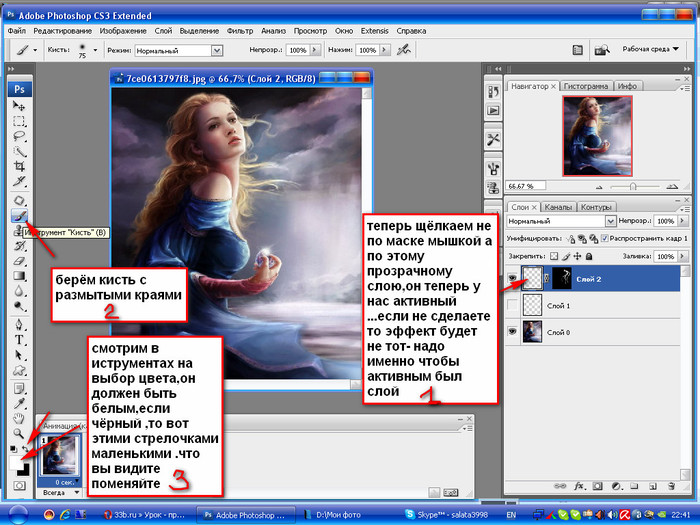 Чем он больше, тем мягче будет переход и шире захваченная область.
Чем он больше, тем мягче будет переход и шире захваченная область.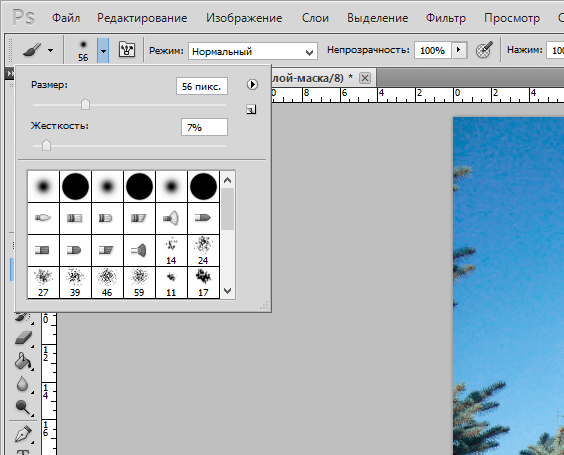
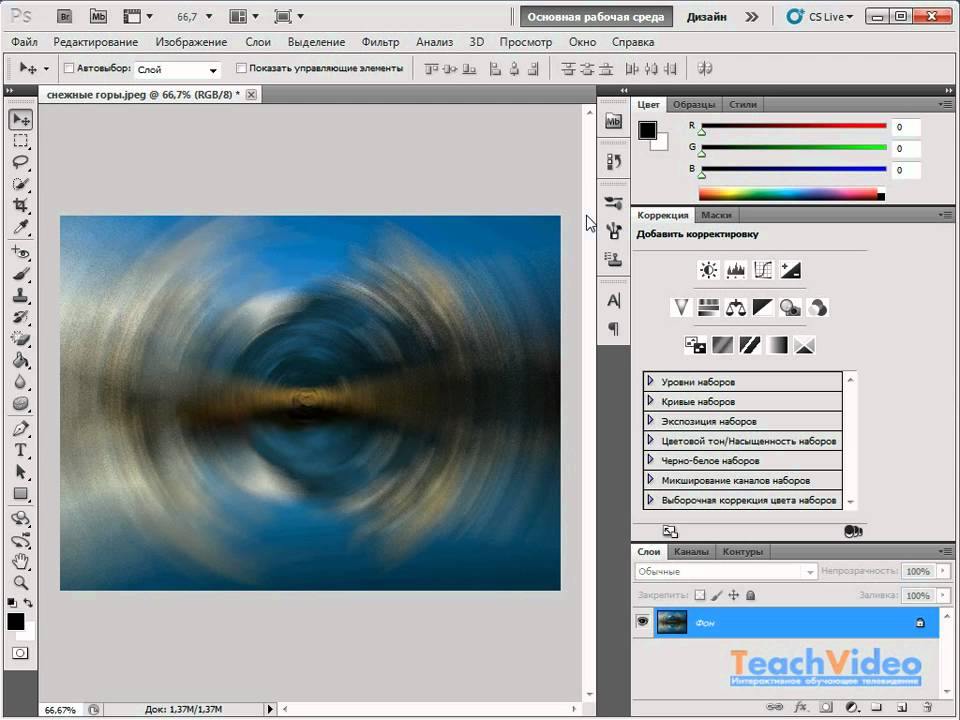 В любом случае, процесс не займет много времени, и размытие можно добавить в кратчайшие сроки. Вот три разных способа размыть края фотографии в Photoshop!
В любом случае, процесс не займет много времени, и размытие можно добавить в кратчайшие сроки. Вот три разных способа размыть края фотографии в Photoshop! Если вы не знакомы с пером, попробуйте думать о нем как о мягкости края. Чем больше у вас перьев, тем мягче (или более размытым) будет выглядеть ваш край.
Если вы не знакомы с пером, попробуйте думать о нем как о мягкости края. Чем больше у вас перьев, тем мягче (или более размытым) будет выглядеть ваш край. На данный момент вы в основном хотите сосредоточиться на том, как выглядят края выделения.
На данный момент вы в основном хотите сосредоточиться на том, как выглядят края выделения.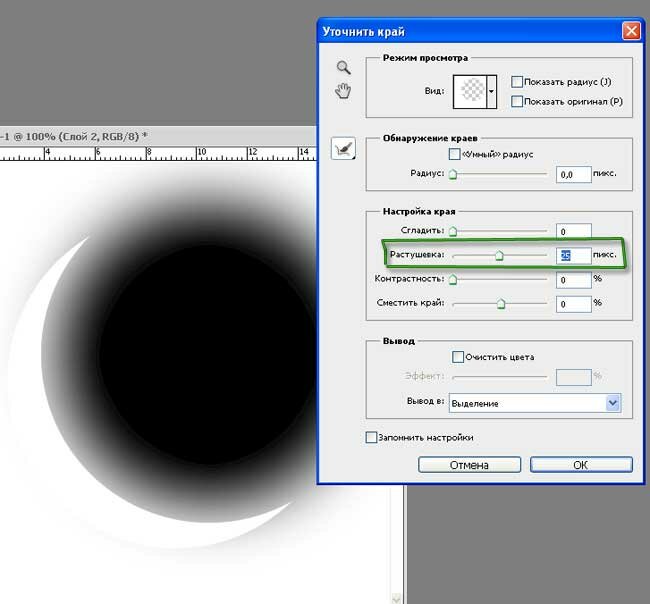
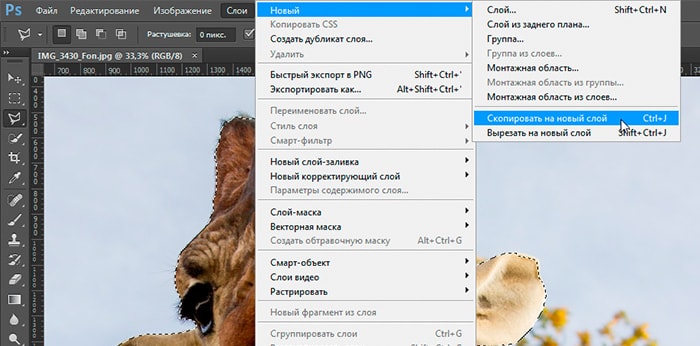 Поскольку мне нужно мягкое размытие, я установлю радиус 30 пикселей. Нажмите OK , чтобы зафиксировать изменения.
Поскольку мне нужно мягкое размытие, я установлю радиус 30 пикселей. Нажмите OK , чтобы зафиксировать изменения.
 В этом случае я снова выберу белый.
В этом случае я снова выберу белый. 0013 Command + I (Mac) или Control + I (ПК), чтобы инвертировать его. Маска слоя теперь будет черной, а это означает, что ваше размытие будет полностью невидимым.
0013 Command + I (Mac) или Control + I (ПК), чтобы инвертировать его. Маска слоя теперь будет черной, а это означает, что ваше размытие будет полностью невидимым. Помимо этих факторов, размытие краев вашего изображения также может помочь вам улучшить его общую привлекательность. И один из самых простых и быстрых способов добиться этого эффекта — использовать Photoshop. Если вы не знакомы с процессом, то вы можете прочитать до конца. В этом уроке мы проведем вас через четырехэтапный процесс, который поможет вам научиться размывать края в Photoshop до сплошного фона! Давайте начнем!
Помимо этих факторов, размытие краев вашего изображения также может помочь вам улучшить его общую привлекательность. И один из самых простых и быстрых способов добиться этого эффекта — использовать Photoshop. Если вы не знакомы с процессом, то вы можете прочитать до конца. В этом уроке мы проведем вас через четырехэтапный процесс, который поможет вам научиться размывать края в Photoshop до сплошного фона! Давайте начнем! После того, как вы откроете файл в Photoshop, начните с выделения областей изображения, которые вы не хотите размыть.
После того, как вы откроете файл в Photoshop, начните с выделения областей изображения, которые вы не хотите размыть. Вы можете выбрать значение в пикселях от 20 до 40 пикселей. Если вам нужен другой результат, попробуйте изменить значение позже. Радиус растушевки определяет, насколько быстро растушевка будет исчезать на изображении.
Вы можете выбрать значение в пикселях от 20 до 40 пикселей. Если вам нужен другой результат, попробуйте изменить значение позже. Радиус растушевки определяет, насколько быстро растушевка будет исчезать на изображении. Вы также можете выполнить эту функцию, используя сочетание клавиш Shift + Ctrl + l.
Вы также можете выполнить эту функцию, используя сочетание клавиш Shift + Ctrl + l.
 Продовжуючи використовувати цей веб-сайт, ви погоджуєтесь на їх використання.
Продовжуючи використовувати цей веб-сайт, ви погоджуєтесь на їх використання. Пожалуйста, введите свой номер телефона с кодом страны ниже или на странице вашего профиля.
Пожалуйста, введите свой номер телефона с кодом страны ниже или на странице вашего профиля. Елена (+290)ул. Китс (+1869) Св. Люсия (+1758)Судан (+249)Суринам (+597)Свазиленд (+268)Швеция (+46)Швейцария (+41)Сирия (+963)Тайвань (+886)Таджикстан (+7)Таиланд (+66)Того (+228)Тонга (+676)Тринидад и Тобаго (+1868)Тунис (+216)Турция (+90)Туркменистан (+7)Туркменистан (+993)Острова Теркс и Кайкос (+1649)Тувалу (+688)Уганда (+256)Украина (+380)Объединенные Арабские Эмираты (+971)Уругвай (+598)Узбекистан (+7)Вануату (+678)Ватикан Город (+379)Венесуэла (+58)Вьетнам (+84)Виргинские острова — Британский (+1284)Виргинские острова — США (+1340)Уоллис и Футуна (+681)Йемен (север)(+969)Йемен (юг) (+967)Замбия (+260)Зимбабве (+263)
Елена (+290)ул. Китс (+1869) Св. Люсия (+1758)Судан (+249)Суринам (+597)Свазиленд (+268)Швеция (+46)Швейцария (+41)Сирия (+963)Тайвань (+886)Таджикстан (+7)Таиланд (+66)Того (+228)Тонга (+676)Тринидад и Тобаго (+1868)Тунис (+216)Турция (+90)Туркменистан (+7)Туркменистан (+993)Острова Теркс и Кайкос (+1649)Тувалу (+688)Уганда (+256)Украина (+380)Объединенные Арабские Эмираты (+971)Уругвай (+598)Узбекистан (+7)Вануату (+678)Ватикан Город (+379)Венесуэла (+58)Вьетнам (+84)Виргинские острова — Британский (+1284)Виргинские острова — США (+1340)Уоллис и Футуна (+681)Йемен (север)(+969)Йемен (юг) (+967)Замбия (+260)Зимбабве (+263) 
 Подробнее
Подробнее Доступны следующие 13 типов колпачков с фрикционной посадкой:
Доступны следующие 13 типов колпачков с фрикционной посадкой:
 Выберите изображение, которое будет фоном Apply Image (Target), и которое будет использоваться для наложения Source image.
Выберите изображение, которое будет фоном Apply Image (Target), и которое будет использоваться для наложения Source image.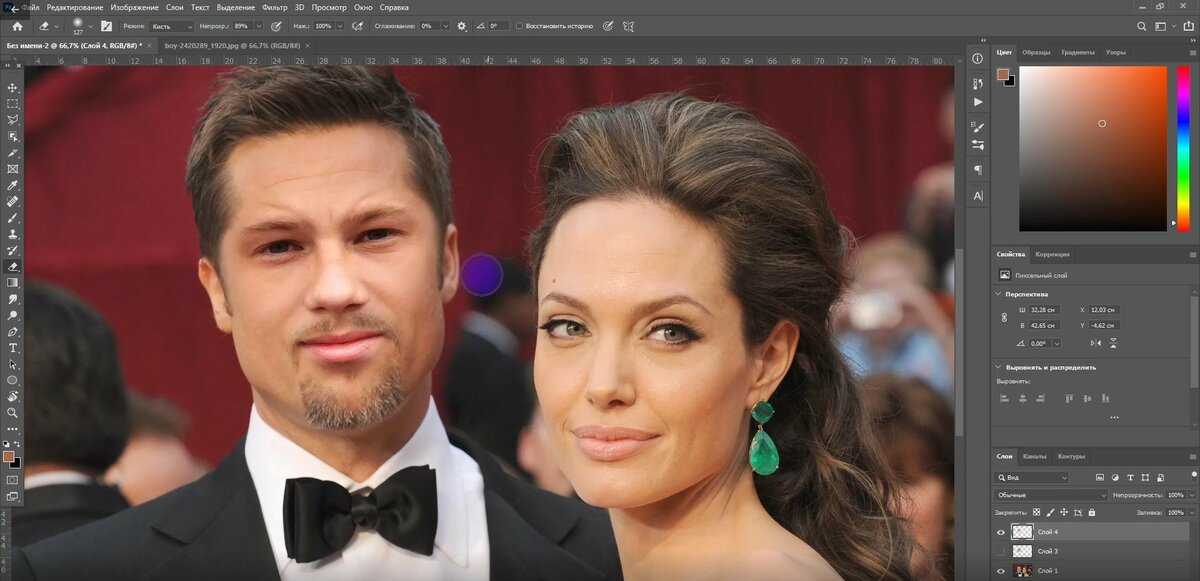 Datasystem.ru: поставка лицензионного программного обеспечения Adobe
Datasystem.ru: поставка лицензионного программного обеспечения Adobe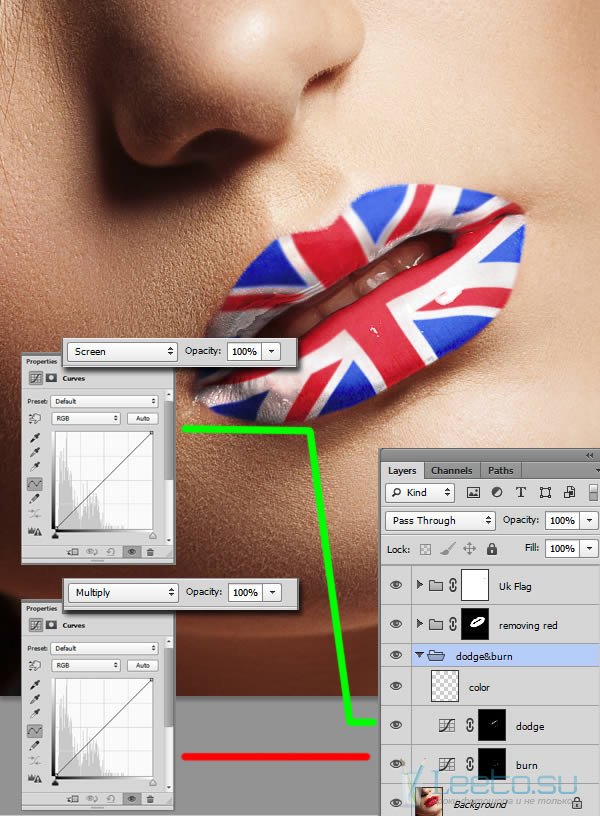
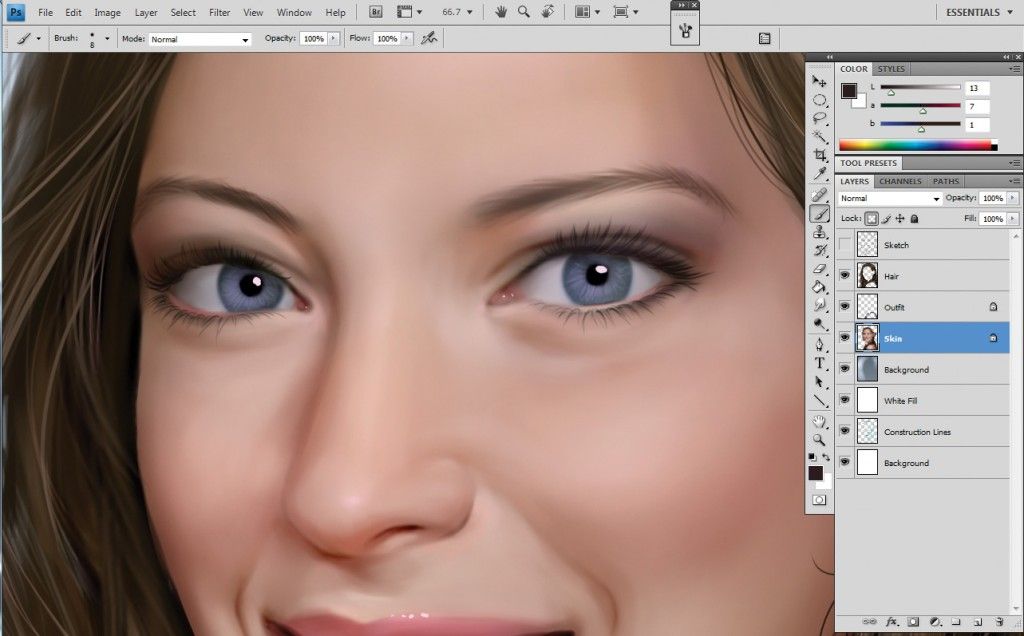 Автоматическое смешивание слоев при необходимости применяет маски слоев, закрывающие передержанные или недодержанные области или различия в содержимом. Автоматическое смешивание слоев доступно только для изображений в градациях серого или в RGB. Эта команда недоступна при работе со смарт-объектами, слоями видео, 3D-слоями или задними планами.
Автоматическое смешивание слоев при необходимости применяет маски слоев, закрывающие передержанные или недодержанные области или различия в содержимом. Автоматическое смешивание слоев доступно только для изображений в градациях серого или в RGB. Эта команда недоступна при работе со смарт-объектами, слоями видео, 3D-слоями или задними планами.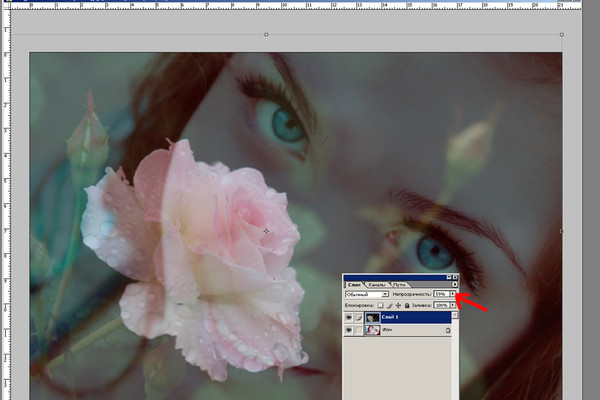
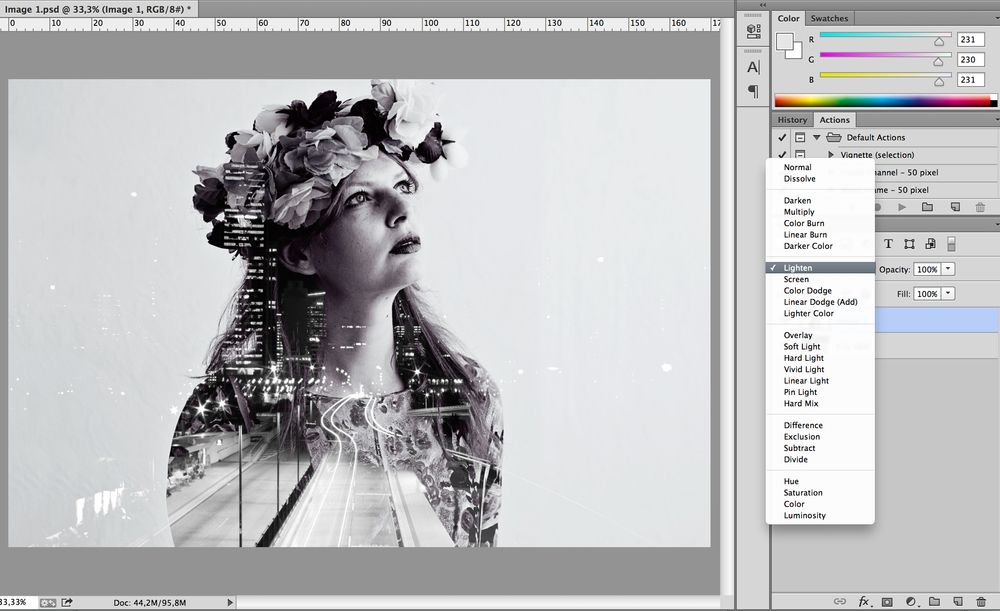
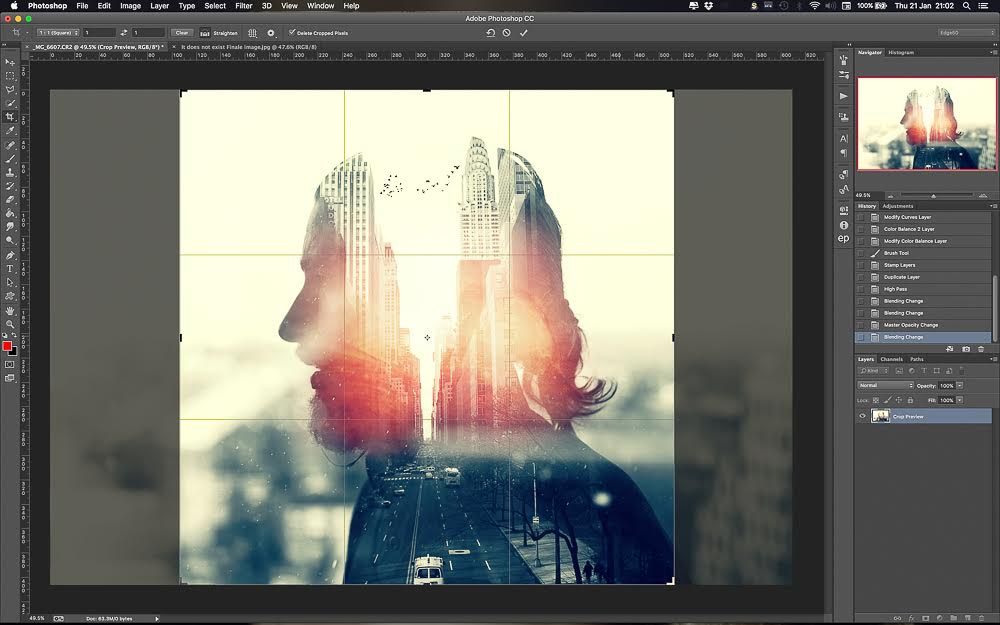 Я думаю, что это дает им то немногое, что нужно некоторым изображениям, чтобы действительно выделяться.
Я думаю, что это дает им то немногое, что нужно некоторым изображениям, чтобы действительно выделяться.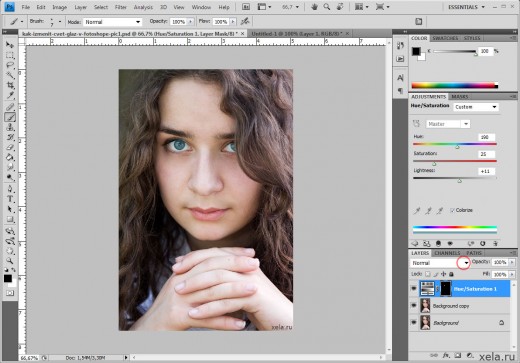 Однако бесконечное море возможностей делает эту технику такой творческой и увлекательной!
Однако бесконечное море возможностей делает эту технику такой творческой и увлекательной! Вернитесь к базовому изображению и нажмите Control + V ( Command + V ), чтобы вставить его. Снова он откроется как новый слой.
Вернитесь к базовому изображению и нажмите Control + V ( Command + V ), чтобы вставить его. Снова он откроется как новый слой.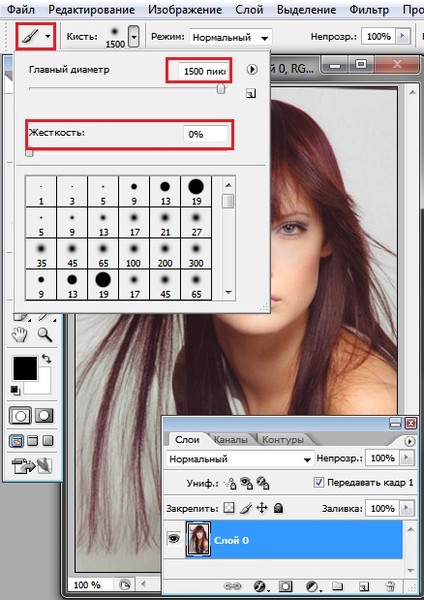

 Узнайте больше об этом в нашем уроке по непрозрачности.
Узнайте больше об этом в нашем уроке по непрозрачности. Когда она почувствовала, что Lightroom ограничена, она с головой погрузилась в Photoshop, чтобы научиться создавать изображения, которые она хотела.
Когда она почувствовала, что Lightroom ограничена, она с головой погрузилась в Photoshop, чтобы научиться создавать изображения, которые она хотела. Кроме того, он доступен в многочисленных версиях, таких как 5.5, 6.0, 7.0, CS1, CS2, CS3, CS4, CS5 и CS6.
Кроме того, он доступен в многочисленных версиях, таких как 5.5, 6.0, 7.0, CS1, CS2, CS3, CS4, CS5 и CS6.
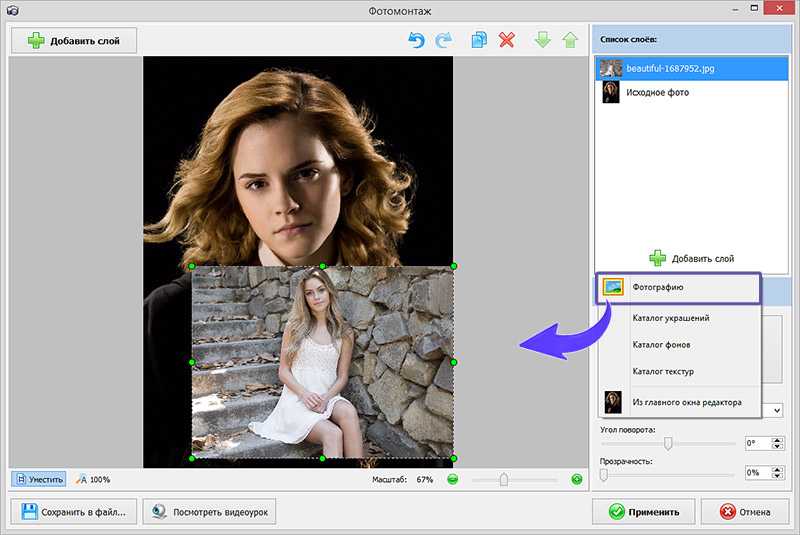 В палитре слоев появится новый слой, который называется Layer 1 .
В палитре слоев появится новый слой, который называется Layer 1 .

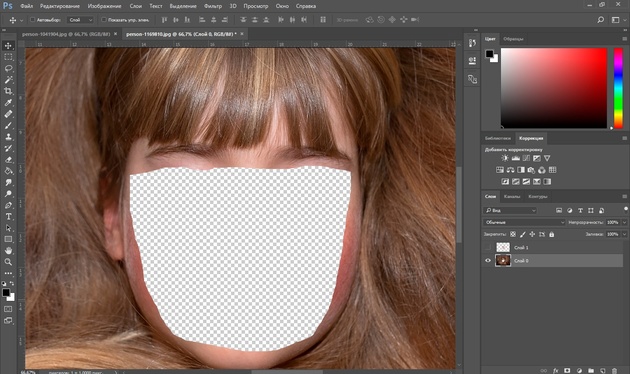


 100.43)
http://www.metmuseum.org/Collections/search-the-collections/283118
100.43)
http://www.metmuseum.org/Collections/search-the-collections/283118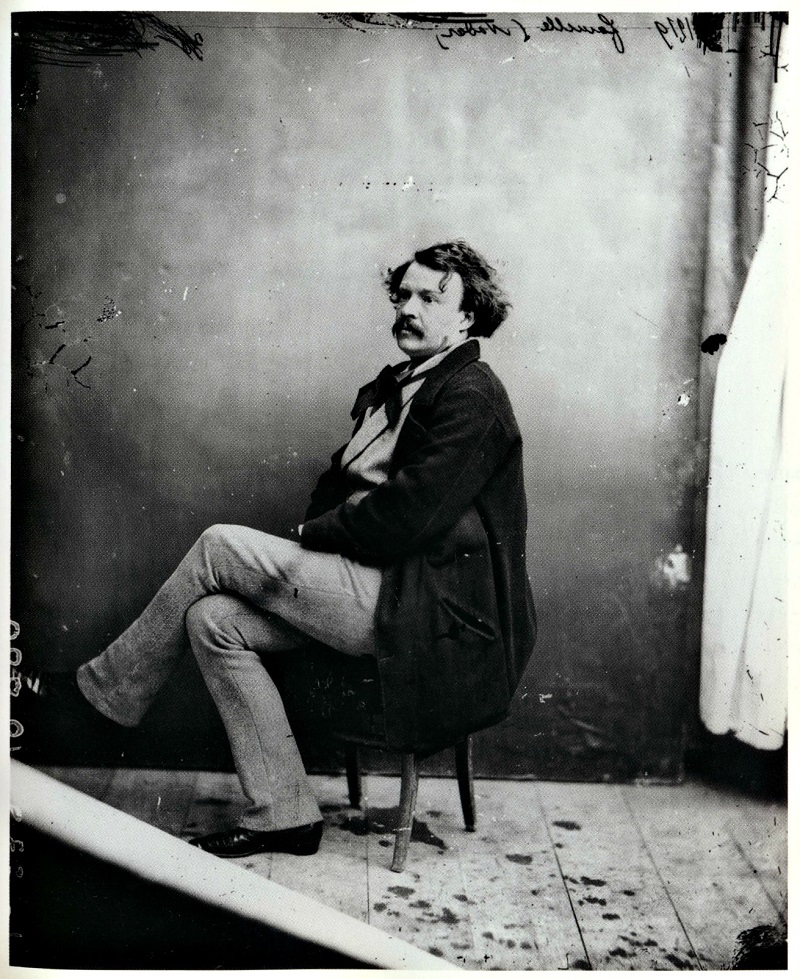 Он родился в Париже в 1820 году в семье издателя Именно отец Надара Виктор Турнашон первым во Франции опубликовал «Мемуары Казановы», правда, не оригинальную рукопись, а перевод с немецкого.. В 1837 году Турнашон-старший умер, а год спустя издательство обанкротилось. Гаспар Феликс, который на тот момент учился в медицинском колледже в Лионе, решил бросить медицину, чтобы писать для газет. Спустя несколько лет нищей богемной жизни, проведенной бок о бок с друзьями, писателями и поэтами Жераром де Нервалем Жерар де Нерваль (1808–1855) — французский поэт-романтик, прозаик и переводчик. и Теофилем Готье Пьер Жюль Теофиль Готье (1811–1872) — французский прозаик и поэт романтической школы, журналист, критик, путешественник., он приобретает славу журналиста и карикатуриста. Тогда же он берет псевдоним, придуманный путем перебора: Турнашон превращается в Турнашондара, потом Турнадара, Шондара, Надаршона и, наконец, Надара.
Он родился в Париже в 1820 году в семье издателя Именно отец Надара Виктор Турнашон первым во Франции опубликовал «Мемуары Казановы», правда, не оригинальную рукопись, а перевод с немецкого.. В 1837 году Турнашон-старший умер, а год спустя издательство обанкротилось. Гаспар Феликс, который на тот момент учился в медицинском колледже в Лионе, решил бросить медицину, чтобы писать для газет. Спустя несколько лет нищей богемной жизни, проведенной бок о бок с друзьями, писателями и поэтами Жераром де Нервалем Жерар де Нерваль (1808–1855) — французский поэт-романтик, прозаик и переводчик. и Теофилем Готье Пьер Жюль Теофиль Готье (1811–1872) — французский прозаик и поэт романтической школы, журналист, критик, путешественник., он приобретает славу журналиста и карикатуриста. Тогда же он берет псевдоним, придуманный путем перебора: Турнашон превращается в Турнашондара, потом Турнадара, Шондара, Надаршона и, наконец, Надара.  Беспрецедентное предприятие называлось «Пантеон» — литографическая панорама должна была запечатлеть целую эпоху. Надар подключает к делу помощников, в том числе своего младшего брата Адриена Адриен Турнашон (1825–1903) — фотограф, специализировался на портретах. , ищет финансирование и, чтобы ускорить процесс, обращается к фотографии. Но дело оказалось слишком затратным: за два года из четырех задуманных гигантских литографических листов удалось выполнить только один — с 270 портретами французских писателей. Впрочем, и в таком урезанном виде «Пантеон» принес Надару успех и у публики, и у моделей, которые не только не обижались на карикатуры, но очень хотели, чтобы Надар их нарисовал, понимая, что это упрочит их известность. Когда Надар возьмется за камеру, многие из них будут позировать ему — в том числе Виктор Гюго, Жорж Санд, Александр Дюма, братья Гонкур и прочие.
Беспрецедентное предприятие называлось «Пантеон» — литографическая панорама должна была запечатлеть целую эпоху. Надар подключает к делу помощников, в том числе своего младшего брата Адриена Адриен Турнашон (1825–1903) — фотограф, специализировался на портретах. , ищет финансирование и, чтобы ускорить процесс, обращается к фотографии. Но дело оказалось слишком затратным: за два года из четырех задуманных гигантских литографических листов удалось выполнить только один — с 270 портретами французских писателей. Впрочем, и в таком урезанном виде «Пантеон» принес Надару успех и у публики, и у моделей, которые не только не обижались на карикатуры, но очень хотели, чтобы Надар их нарисовал, понимая, что это упрочит их известность. Когда Надар возьмется за камеру, многие из них будут позировать ему — в том числе Виктор Гюго, Жорж Санд, Александр Дюма, братья Гонкур и прочие.  Возможно, именно различие между мастерством карикатуриста и фотографа (один искажает и преувеличивает, другой, наоборот, старается как можно точнее отобразить реальность), а также навык ухватить в человеческой внешности главное, сделают Надара мастером портрета. Он откажется от декоративного задника, будет снимать врасплох, не дожидаясь, когда модель примет специальную позу, и предупредит представление о фотографическом портрете на многие годы вперед.
Возможно, именно различие между мастерством карикатуриста и фотографа (один искажает и преувеличивает, другой, наоборот, старается как можно точнее отобразить реальность), а также навык ухватить в человеческой внешности главное, сделают Надара мастером портрета. Он откажется от декоративного задника, будет снимать врасплох, не дожидаясь, когда модель примет специальную позу, и предупредит представление о фотографическом портрете на многие годы вперед. Альбом для carte de visite стал почти обязательной принадлежностью буржуазного дома. Собирали серии портретов монархов, артистов, политиков, ученых, иностранцев в национальных костюмах и т. п. Из Франции мода быстро распространилась по Европе. . В витринах были выставлены портреты знаменитостей. Ателье различались по роду клиентов, для которых они работали. Так, аристократы посещали студию Эжена Дисдери Андре-Адольф-Эжен Дисдери (1819–1889) — французский фотограф, стал невероятно популярным и успешным благодаря патенту на изобретение способа изготовления фотографий на визитных карточках., который, в отличие от Надара, сделал на фотографии крупное состояние, а в ателье Надара встречались интеллектуалы, художники и богема.
Альбом для carte de visite стал почти обязательной принадлежностью буржуазного дома. Собирали серии портретов монархов, артистов, политиков, ученых, иностранцев в национальных костюмах и т. п. Из Франции мода быстро распространилась по Европе. . В витринах были выставлены портреты знаменитостей. Ателье различались по роду клиентов, для которых они работали. Так, аристократы посещали студию Эжена Дисдери Андре-Адольф-Эжен Дисдери (1819–1889) — французский фотограф, стал невероятно популярным и успешным благодаря патенту на изобретение способа изготовления фотографий на визитных карточках., который, в отличие от Надара, сделал на фотографии крупное состояние, а в ателье Надара встречались интеллектуалы, художники и богема.  Все было выкрашено в красный, и сам Надар, рыжий, в красной куртке, встречал посетителей. Еще одной технической новинкой была вывеска: светящуюся неоновую надпись, закрепленную на балконе третьего этажа, специально по заказу Надара сделал Антуан Люмьер, отец знаменитых братьев-кинематографистов.
Все было выкрашено в красный, и сам Надар, рыжий, в красной куртке, встречал посетителей. Еще одной технической новинкой была вывеска: светящуюся неоновую надпись, закрепленную на балконе третьего этажа, специально по заказу Надара сделал Антуан Люмьер, отец знаменитых братьев-кинематографистов.  В ателье Надара было сделано множество таких снимков, но не всегда понятно, кто их автор — сам Надар или кто-то из его многочисленных помощников. Однако можно не сомневаться, что поэта Шарля Бодлера он фотографировал сам. Они познакомились, когда фотографу было двадцать три года, а Бодлеру на год меньше, и дружили до смерти последнего в 1867 году. Бодлер даже должен был сопровождать Надара в его первом полете на знаменитом аэростате «Гигант», но в последний момент передумал. Поэт посвятил Надару сонет «Мечта любопытного».
В ателье Надара было сделано множество таких снимков, но не всегда понятно, кто их автор — сам Надар или кто-то из его многочисленных помощников. Однако можно не сомневаться, что поэта Шарля Бодлера он фотографировал сам. Они познакомились, когда фотографу было двадцать три года, а Бодлеру на год меньше, и дружили до смерти последнего в 1867 году. Бодлер даже должен был сопровождать Надара в его первом полете на знаменитом аэростате «Гигант», но в последний момент передумал. Поэт посвятил Надару сонет «Мечта любопытного». . Надар дружил с Дебюро-младшим и даже сочинял для него пантомимы. Вероятно, ему же принадлежала идея снимка. Серия «Экспрессии Пьеро» принесет братьям медаль Всемирной парижской выставки 1855 года.
. Надар дружил с Дебюро-младшим и даже сочинял для него пантомимы. Вероятно, ему же принадлежала идея снимка. Серия «Экспрессии Пьеро» принесет братьям медаль Всемирной парижской выставки 1855 года. Ладонь банкира Д. 1861 год Musée d’Orsay
Ладонь банкира Д. 1861 год Musée d’Orsay

 Канализация Парижа. 1865 год Bibliothèque nationale de France
Канализация Парижа. 1865 год Bibliothèque nationale de France  Корзина «Гиганта» после аварии. Около 1863 года Bibliothèque nationale de France
Корзина «Гиганта» после аварии. Около 1863 года Bibliothèque nationale de France  «Гигант» пролетает над множеством вывесок других фотографов. Подпись гласит: «Надар поднимает фотографию на высоту искусства». Скорее всего, именно аэростат Надара виден над Парижем на картине Мане «Всемирная выставка 1867 года». В 1864 году Надар выпустит книгу «Воспоминания „Гиганта“», а в 1865-м Жюль Верн выведет Надара под именем Ардана в научно-фантастическом романе «С Земли на Луну прямым путем за 97 часов 20 минут».
«Гигант» пролетает над множеством вывесок других фотографов. Подпись гласит: «Надар поднимает фотографию на высоту искусства». Скорее всего, именно аэростат Надара виден над Парижем на картине Мане «Всемирная выставка 1867 года». В 1864 году Надар выпустит книгу «Воспоминания „Гиганта“», а в 1865-м Жюль Верн выведет Надара под именем Ардана в научно-фантастическом романе «С Земли на Луну прямым путем за 97 часов 20 минут».  К концу 1860-х Надару наконец удается сделать фотографию города с высоты более пятисот метров. Вид Парижа к северу от площади Звезды (нынешняя площадь Шарля де Голля) выполнен для Всемирной выставки и подписан 1858 годом, временем первой надаровской съемки с воздуха, несмотря на то что снимок сделан позже.
К концу 1860-х Надару наконец удается сделать фотографию города с высоты более пятисот метров. Вид Парижа к северу от площади Звезды (нынешняя площадь Шарля де Голля) выполнен для Всемирной выставки и подписан 1858 годом, временем первой надаровской съемки с воздуха, несмотря на то что снимок сделан позже. В 1886 году к столетнему юбилею химика Эжена Шеврёля правительство заказывает Надару съемку, и они с сыном Полем организуют первое фотоинтервью. Во время съемки Надар задает вопросы, которые вместе с ответами публикуются в газете прямо под фотографиями. Но, несмотря на награды и признание, финансовое состояние семьи остается нестабильным. Надар продолжает писать для журналов, продает часть своих коллекций, но денег не хватает, и ему приходится перебраться к сыну. Через некоторое время Надар окончательно передает дела Полю и переезжает в Марсель, где заводит свою небольшую студию. В 1900 году ретроспектива работ Надара демонстрируется на Всемирной выставке, в том же году он опубликует книгу «Когда я был фотографом». Последние годы жизни Надар проведет в Париже, заканчивая работу над воспоминаниями о Бодлере и другими книгами. Ателье Надара продолжит работать до смерти Поля в 1939 году.
В 1886 году к столетнему юбилею химика Эжена Шеврёля правительство заказывает Надару съемку, и они с сыном Полем организуют первое фотоинтервью. Во время съемки Надар задает вопросы, которые вместе с ответами публикуются в газете прямо под фотографиями. Но, несмотря на награды и признание, финансовое состояние семьи остается нестабильным. Надар продолжает писать для журналов, продает часть своих коллекций, но денег не хватает, и ему приходится перебраться к сыну. Через некоторое время Надар окончательно передает дела Полю и переезжает в Марсель, где заводит свою небольшую студию. В 1900 году ретроспектива работ Надара демонстрируется на Всемирной выставке, в том же году он опубликует книгу «Когда я был фотографом». Последние годы жизни Надар проведет в Париже, заканчивая работу над воспоминаниями о Бодлере и другими книгами. Ателье Надара продолжит работать до смерти Поля в 1939 году.  История открытия и поражения — в 20 письмах
История открытия и поражения — в 20 письмах Все права защищены
Все права защищены Изменив последний слог Турнашона на «дар» (тоже популярный каламбур) и отбросив «Тур», он стал Надаром. К 1845 году он опубликовал первую из 15 книг, а также множество статей. Надар также был успешным карикатуристом и некоторое время был секретным агентом французского правительства.
Изменив последний слог Турнашона на «дар» (тоже популярный каламбур) и отбросив «Тур», он стал Надаром. К 1845 году он опубликовал первую из 15 книг, а также множество статей. Надар также был успешным карикатуристом и некоторое время был секретным агентом французского правительства. Надар фотографировал художников, писателей и музыкантов Парижа, которые также были его кругом друзей. Его портреты не говорили ни о его яркой внешности, ни о величии мастерской; напротив, он старался быть верным характеру и образу клиента. Субъекты Надара были позированы в расслабленных позах с освещением в стиле Рембрандта, стилем освещения, популярным и сегодня. Он первым применил электрическое освещение в своей мастерской.
Надар фотографировал художников, писателей и музыкантов Парижа, которые также были его кругом друзей. Его портреты не говорили ни о его яркой внешности, ни о величии мастерской; напротив, он старался быть верным характеру и образу клиента. Субъекты Надара были позированы в расслабленных позах с освещением в стиле Рембрандта, стилем освещения, популярным и сегодня. Он первым применил электрическое освещение в своей мастерской. Позже, в 1870 году, во время войны с Пруссией, Надар помог прорвать блокаду Парижа, доставив почту на воздушном шаре из Парижа в Нормандию. Так появилась первая в мире служба авиапочты.
Позже, в 1870 году, во время войны с Пруссией, Надар помог прорвать блокаду Парижа, доставив почту на воздушном шаре из Парижа в Нормандию. Так появилась первая в мире служба авиапочты. В 1979 году он был занесен в Международный зал славы фотографии.
В 1979 году он был занесен в Международный зал славы фотографии. Даже этот пристальный взгляд равен а афера: Надар, который был близорук, мог видеть вдаль только в очках.
Даже этот пристальный взгляд равен а афера: Надар, который был близорук, мог видеть вдаль только в очках.
 Он продемонстрировал опасность полета на воздушном шаре своим эпическим вторым восхождением в Ле-Геанте: он закончился аварийной посадкой, затянувшейся на полчаса, когда воздушный шар опасно отскочил через сельский пейзаж, чуть не убив всех на борту. Катастрофа попала в заголовки газет от Парижа до Нью-Йорка.
Он продемонстрировал опасность полета на воздушном шаре своим эпическим вторым восхождением в Ле-Геанте: он закончился аварийной посадкой, затянувшейся на полчаса, когда воздушный шар опасно отскочил через сельский пейзаж, чуть не убив всех на борту. Катастрофа попала в заголовки газет от Парижа до Нью-Йорка.
 Его отец, издатель и продавец книг, разорился, когда Надару было 13 лет, и умер четыре года спустя. С 16 лет Надар был практически один; вместо семьи у него были друзья, сеть представителей богемы, которые жили на чердаках, собирались в кафе и писали или рисовали — или, по крайней мере, стремились писать или рисовать.
Его отец, издатель и продавец книг, разорился, когда Надару было 13 лет, и умер четыре года спустя. С 16 лет Надар был практически один; вместо семьи у него были друзья, сеть представителей богемы, которые жили на чердаках, собирались в кафе и писали или рисовали — или, по крайней мере, стремились писать или рисовать. Он запустил грандиозный проект (он любил мыслить масштабно): серию из четырех негабаритных литографий, изображающих 1200 светил, с отдельным листом, посвященным писателям, драматургам и актерам, художникам и музыкантам. Он только когда-либо дошел до первого листа, показывающего писателей и журналистов, но 250 карикатур в Пантеоне-Надар обеспечили ему известность. Финансовый провал (было продано всего 136 экземпляров литографии), это был триумф критиков — «Пантеон-Надар будет радостью каждого музея, каждого интеллигентного салона» — и сделал имя Надар нарицательным в Париже.
Он запустил грандиозный проект (он любил мыслить масштабно): серию из четырех негабаритных литографий, изображающих 1200 светил, с отдельным листом, посвященным писателям, драматургам и актерам, художникам и музыкантам. Он только когда-либо дошел до первого листа, показывающего писателей и журналистов, но 250 карикатур в Пантеоне-Надар обеспечили ему известность. Финансовый провал (было продано всего 136 экземпляров литографии), это был триумф критиков — «Пантеон-Надар будет радостью каждого музея, каждого интеллигентного салона» — и сделал имя Надар нарицательным в Париже.
 Дело не в том, что он не знает о камере; он пренебрегает этим.
Дело не в том, что он не знает о камере; он пренебрегает этим.
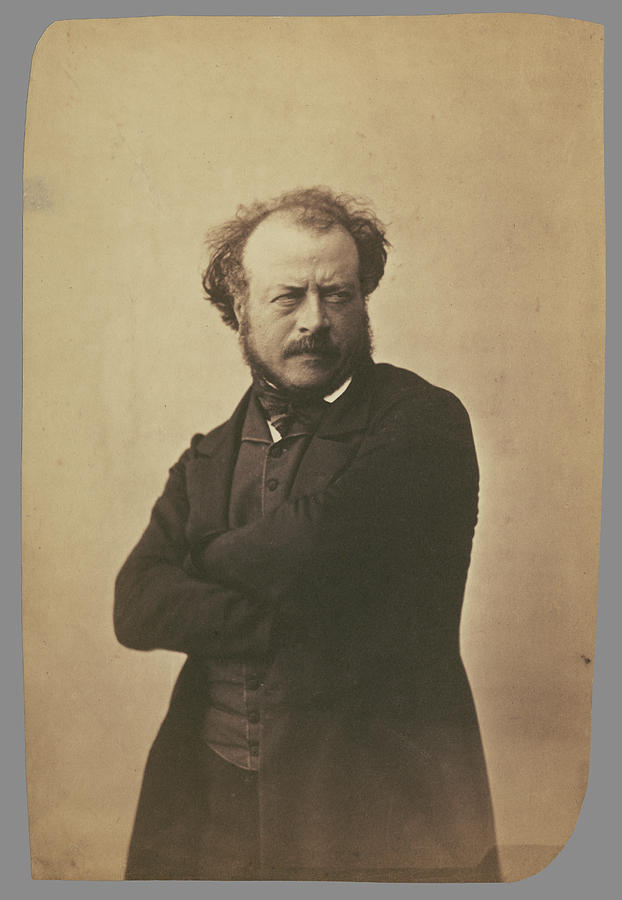
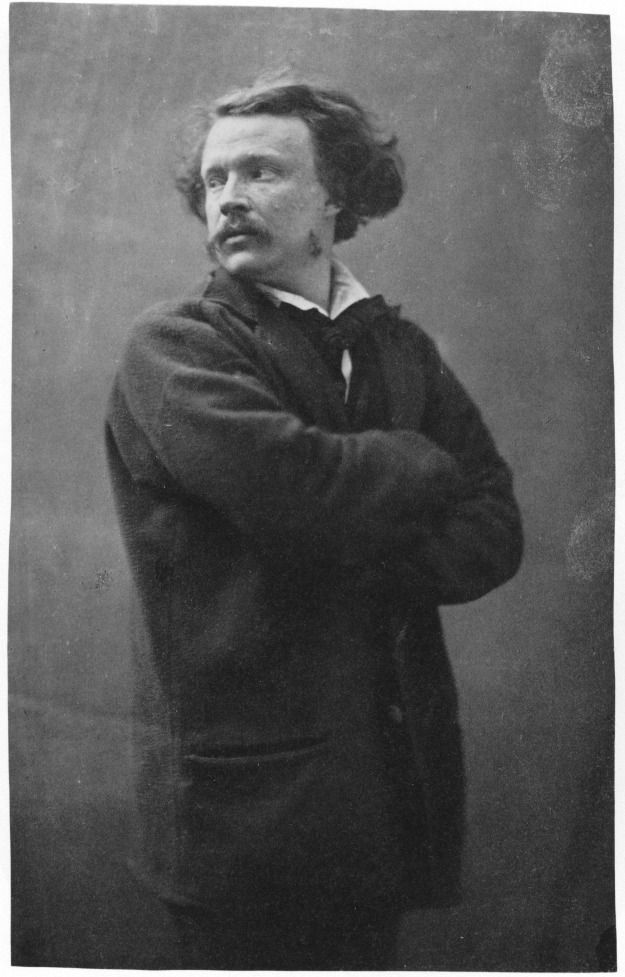
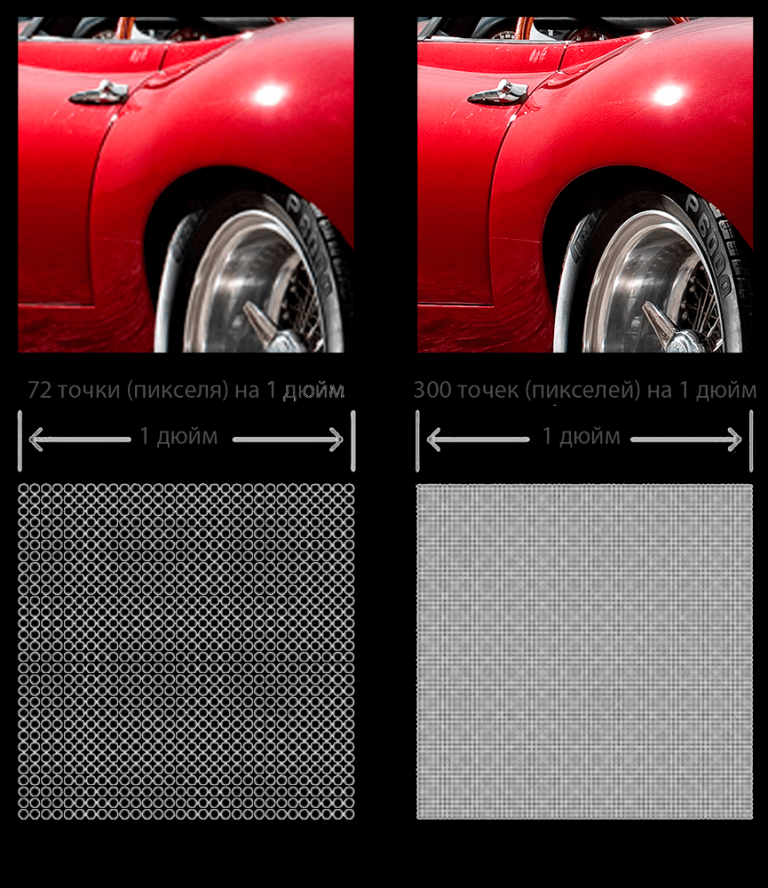 Считается, если плотность пикселей выше, среднестатистический человек невооруженным глазом их уже не сможет разглядеть. Некоторые люди с идеальным зрением могут различать пиксели вплоть до уровня плотности 600 ppi. Но это редкость.
Считается, если плотность пикселей выше, среднестатистический человек невооруженным глазом их уже не сможет разглядеть. Некоторые люди с идеальным зрением могут различать пиксели вплоть до уровня плотности 600 ppi. Но это редкость. Термин dpi применяется в полиграфии.
Термин dpi применяется в полиграфии.
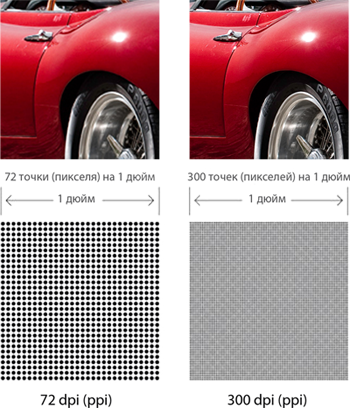 А если монитор далеко от глаз, то зернистость будет не сильно ощутима. Например, с большой дистанции разницу между 2К и 4К разрешением заметить непросто.
А если монитор далеко от глаз, то зернистость будет не сильно ощутима. Например, с большой дистанции разницу между 2К и 4К разрешением заметить непросто.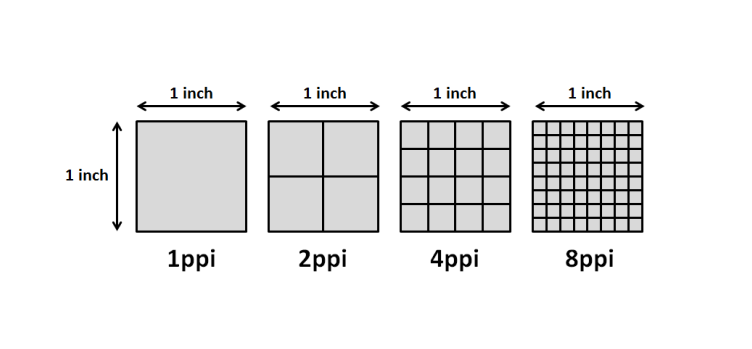 Но для телевизоров или персональных компьютеров это не является проблемой, так как они постоянно включены в розетку.
Но для телевизоров или персональных компьютеров это не является проблемой, так как они постоянно включены в розетку.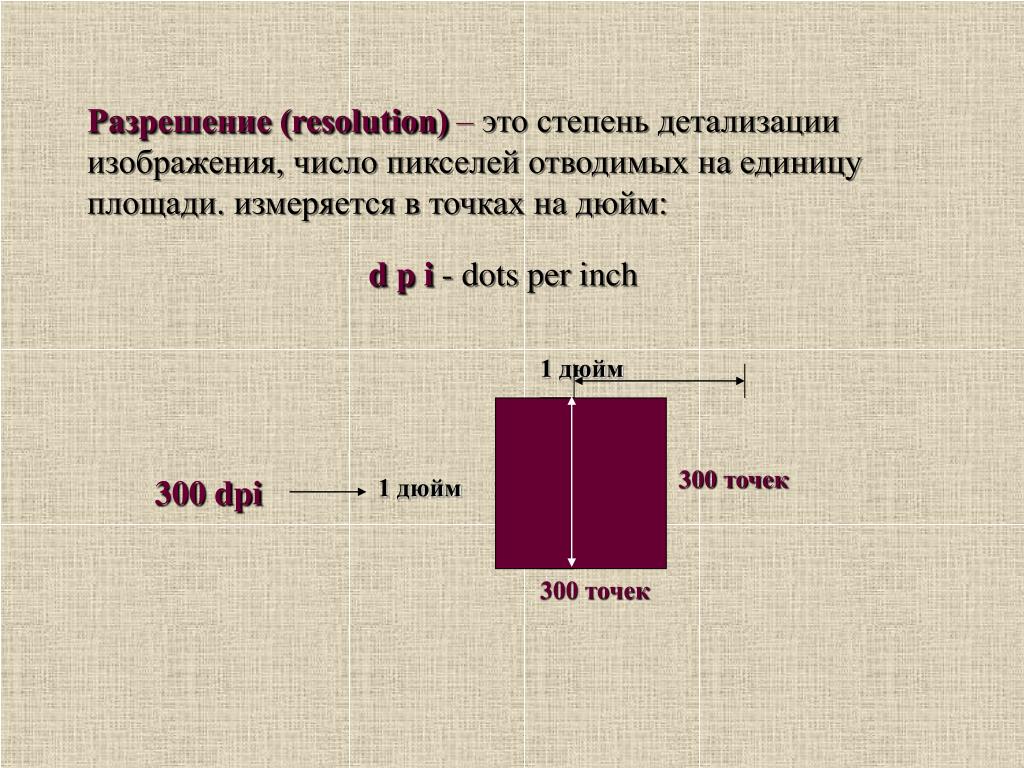 Пиксель — это область освещения или цвета на экране или компьютерном изображении.
Пиксель — это область освещения или цвета на экране или компьютерном изображении.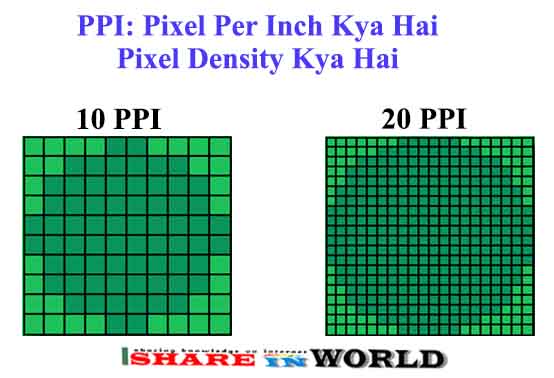 Точно так же цифровое изображение, содержащее большое количество пикселей, будет содержать более подробную визуальную информацию и, следовательно, его можно будет воспроизводить в более крупных форматах без пикселизации (форма искажения изображения, при которой отдельные пиксели становятся видимыми невооруженным глазом). .
Точно так же цифровое изображение, содержащее большое количество пикселей, будет содержать более подробную визуальную информацию и, следовательно, его можно будет воспроизводить в более крупных форматах без пикселизации (форма искажения изображения, при которой отдельные пиксели становятся видимыми невооруженным глазом). .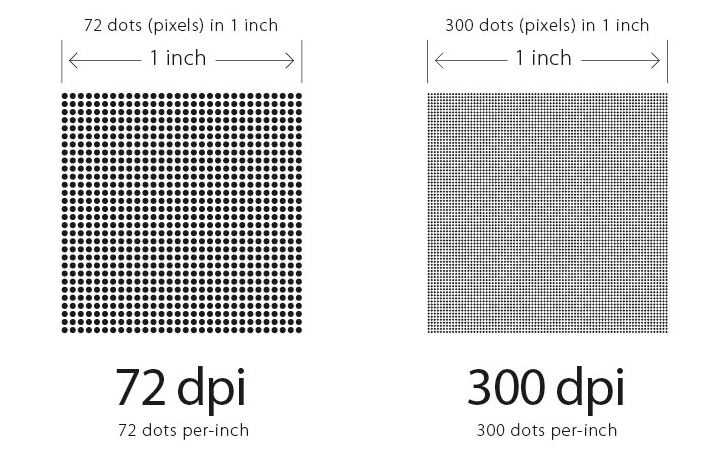 Например, камера, которая снимает изображения с разрешением 1600 x 1200, считается камерой с разрешением 1,92 мегапикселя.
Например, камера, которая снимает изображения с разрешением 1600 x 1200, считается камерой с разрешением 1,92 мегапикселя.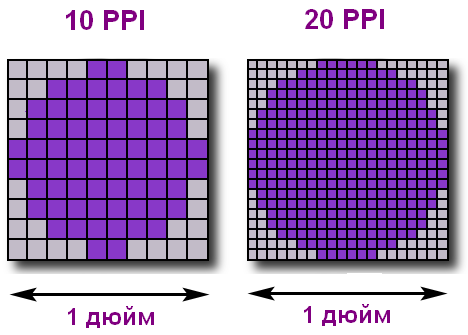
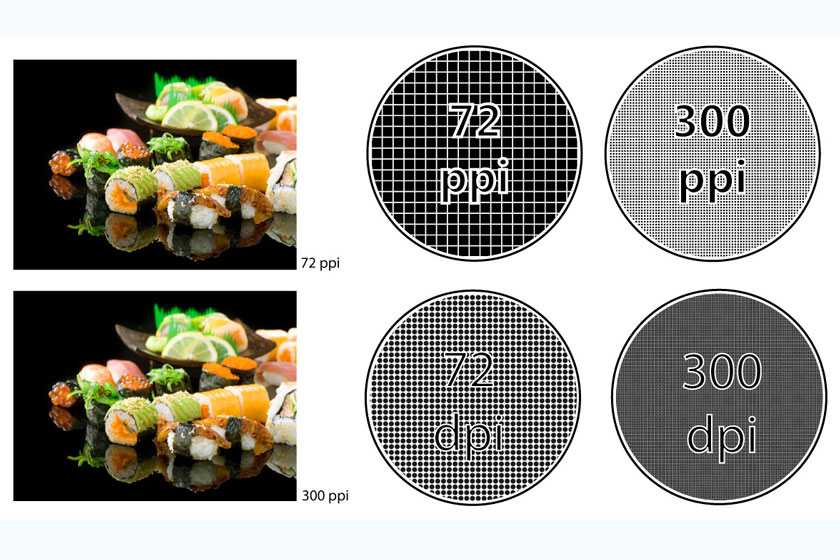 Он будет рассчитывать PPI при вводе дюймов и вычислять PPI и PPcm при вводе сантиметров.
Он будет рассчитывать PPI при вводе дюймов и вычислять PPI и PPcm при вводе сантиметров. Если дисплей не имеет квадратных пикселей, этот калькулятор не применяется.
Если дисплей не имеет квадратных пикселей, этот калькулятор не применяется.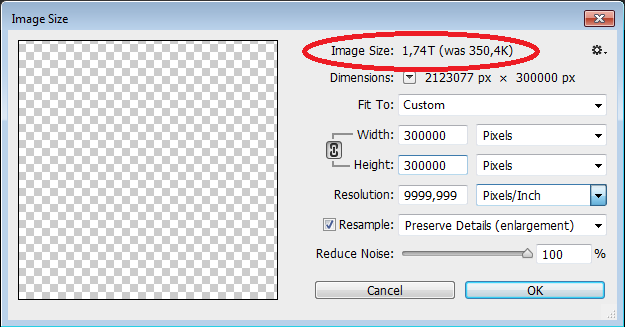 91 pixels
91 pixels
 Xencelabs является относительным новичком на рынке, и хотя название звучит так, как будто это еще одна дешевая китайская подделка, ее дизайнеры набрались опыта в Wacom, и результаты говорят сами за себя. Это выдающийся планшет для рисования с красивым дизайном и идеальным сочетанием цены и качества.
Xencelabs является относительным новичком на рынке, и хотя название звучит так, как будто это еще одна дешевая китайская подделка, ее дизайнеры набрались опыта в Wacom, и результаты говорят сами за себя. Это выдающийся планшет для рисования с красивым дизайном и идеальным сочетанием цены и качества.


 Соедините их вместе (и добавьте удивительно гладкий и интуитивно понятный Apple Pencil 2), и вы получите почти непревзойденную систему «все в одном» для создания цифрового искусства, а также для демонстрации его с наилучшим эффектом.
Соедините их вместе (и добавьте удивительно гладкий и интуитивно понятный Apple Pencil 2), и вы получите почти непревзойденную систему «все в одном» для создания цифрового искусства, а также для демонстрации его с наилучшим эффектом. Он стоит примерно столько же, сколько новый 12,9-дюймовый iPad Pro, и Microsoft явно проделала большую работу, чтобы этот планшет выглядел как жизнеспособная альтернатива с точки зрения внешнего вида и производительности.
Он стоит примерно столько же, сколько новый 12,9-дюймовый iPad Pro, и Microsoft явно проделала большую работу, чтобы этот планшет выглядел как жизнеспособная альтернатива с точки зрения внешнего вида и производительности.
 Он имеет разрешение Full HD — не так много пикселей, как у некоторых более новых и ярких планшетов, но этого более чем достаточно для большинства людей. Вы можете получить более четкие экраны на других планшетах Wacom, но они, как правило, стоят дороже, и эта модель призвана обеспечить качество Wacom по приемлемой цене. И давайте не будем забывать, что многие планшеты, включая Xencelabs, вообще не имеют экрана.
Он имеет разрешение Full HD — не так много пикселей, как у некоторых более новых и ярких планшетов, но этого более чем достаточно для большинства людей. Вы можете получить более четкие экраны на других планшетах Wacom, но они, как правило, стоят дороже, и эта модель призвана обеспечить качество Wacom по приемлемой цене. И давайте не будем забывать, что многие планшеты, включая Xencelabs, вообще не имеют экрана.
 Все это поддерживается широкой экосистемой альтернативных перьев и текстурных листов Wacom, чтобы придать вашей поверхности для рисования особый вид.
Все это поддерживается широкой экосистемой альтернативных перьев и текстурных листов Wacom, чтобы придать вашей поверхности для рисования особый вид. Если вы только начинаете и не совсем уверены, стоит ли тратить много денег на планшет, Huion h530P — идеальный способ «проверить брод», предоставляя достаточное количество функций без особых затрат.
Если вы только начинаете и не совсем уверены, стоит ли тратить много денег на планшет, Huion h530P — идеальный способ «проверить брод», предоставляя достаточное количество функций без особых затрат. Это обновленная версия Innovator 16, которая обеспечивает фантастическую поверхность для рисования с 99-процентным охватом Adobe RGB и практически без параллакса.
Это обновленная версия Innovator 16, которая обеспечивает фантастическую поверхность для рисования с 99-процентным охватом Adobe RGB и практически без параллакса. Это перьевой планшет, который можно использовать для различных видов искусства, а также использовать в качестве экрана для видеоигр, редактирования видео и учебы.
Это перьевой планшет, который можно использовать для различных видов искусства, а также использовать в качестве экрана для видеоигр, редактирования видео и учебы. Wacom One (не путать с предыдущими моделями Wacom One) — отличный маленький портативный 13-дюймовый планшет, который обеспечивает фантастические возможности рисования и не будет стоить вам целое состояние.
Wacom One (не путать с предыдущими моделями Wacom One) — отличный маленький портативный 13-дюймовый планшет, который обеспечивает фантастические возможности рисования и не будет стоить вам целое состояние. Он стоит примерно треть цены Intuos Pro и, честно говоря, местами это заметно; он не совсем похож на премиальный Wacom, а программные драйверы могут быть кривоватыми, но когда дело доходит до работы, он обеспечивает отличное рисование.
Он стоит примерно треть цены Intuos Pro и, честно говоря, местами это заметно; он не совсем похож на премиальный Wacom, а программные драйверы могут быть кривоватыми, но когда дело доходит до работы, он обеспечивает отличное рисование. Он значительно дешевле, чем Cintiq, но это качественный планшет для рисования с красивым экраном большого размера, 16:9 и разрешение Full HD.
Он значительно дешевле, чем Cintiq, но это качественный планшет для рисования с красивым экраном большого размера, 16:9 и разрешение Full HD. Каждая из них по-своему подходит к главной задаче — помочь вам рисовать на ПК с Windows или Mac так же, как если бы вы рисовали на бумаге.
Каждая из них по-своему подходит к главной задаче — помочь вам рисовать на ПК с Windows или Mac так же, как если бы вы рисовали на бумаге. У них нет ощущения задержки, которое вы можете получить с графическими планшетами, и они более портативны; однако они стоят дороже. Кроме того, вы получаете много кабелей между дисплеем и компьютером, а поверхности экрана не предлагают «укус», как графические планшеты.
У них нет ощущения задержки, которое вы можете получить с графическими планшетами, и они более портативны; однако они стоят дороже. Кроме того, вы получаете много кабелей между дисплеем и компьютером, а поверхности экрана не предлагают «укус», как графические планшеты. Я очень долго и придирчиво выбирала устройство, рассмотрела множество вариантов, целый месяц не могла решиться, но, в конце концов, купила именно его. Спустя четыре месяца «совместной жизни» могу уверенно сказать: это как раз тот случай, когда расчет превращается в настоящую любовь.
Я очень долго и придирчиво выбирала устройство, рассмотрела множество вариантов, целый месяц не могла решиться, но, в конце концов, купила именно его. Спустя четыре месяца «совместной жизни» могу уверенно сказать: это как раз тот случай, когда расчет превращается в настоящую любовь. Конечно, это дело привычки, но я предпочитаю видеть, как линия выходит прямо из-под карандаша (или электронного пера).
Конечно, это дело привычки, но я предпочитаю видеть, как линия выходит прямо из-под карандаша (или электронного пера). Но всё снова уперлось в цены: нужные мне функции были только у флагманских моделей. К тому же поддержка электронного пера у большинства была реализована несколько однобоко, в расчете, скорее, не на рисование, а на быстрые заметки на полях документов. Например, многие стилусы имели слишком мало степеней нажатия и не поддерживали распознавание наклона.
Но всё снова уперлось в цены: нужные мне функции были только у флагманских моделей. К тому же поддержка электронного пера у большинства была реализована несколько однобоко, в расчете, скорее, не на рисование, а на быстрые заметки на полях документов. Например, многие стилусы имели слишком мало степеней нажатия и не поддерживали распознавание наклона. Он выглядел идеальным: флагман, производительная «начинка» на топовом процессоре Snapdragon, перо с 4096 степенями нажатия, возможность писать тексты и выполнять любые другие рабочие задачи. Но самое главное — он стоил вполне адекватных денег!
Он выглядел идеальным: флагман, производительная «начинка» на топовом процессоре Snapdragon, перо с 4096 степенями нажатия, возможность писать тексты и выполнять любые другие рабочие задачи. Но самое главное — он стоил вполне адекватных денег! Я подключила к нему все свои аккаунты, установила нужные программы и уже через неделю создалось ощущение, что S7 был со мной всегда.
Я подключила к нему все свои аккаунты, установила нужные программы и уже через неделю создалось ощущение, что S7 был со мной всегда. Clip Studio Paint — платная, но владельцам S7 дают шестимесячный пробный период. По сравнению со Sketchbook у нее больше функций и интерфейс больше похож на привычный для меня Photoshop, но я, скорее всего, не буду покупать платную версию, потому что не пользуюсь многими функциями (может, позже, когда «прокачаюсь»). Autodesk Sketchbook немного проще, но мне хватает за глаза, так что пока останусь с ней.
Clip Studio Paint — платная, но владельцам S7 дают шестимесячный пробный период. По сравнению со Sketchbook у нее больше функций и интерфейс больше похож на привычный для меня Photoshop, но я, скорее всего, не буду покупать платную версию, потому что не пользуюсь многими функциями (может, позже, когда «прокачаюсь»). Autodesk Sketchbook немного проще, но мне хватает за глаза, так что пока останусь с ней. И зря! Мне, привыкшей к десктопу, режим DeX очень понравился. В нем, действительно, работаешь точно так же, как на компьютере: есть аналог кнопки «Пуск» и панели задач, удобно переключаться между приложениями (для меня это важно).
И зря! Мне, привыкшей к десктопу, режим DeX очень понравился. В нем, действительно, работаешь точно так же, как на компьютере: есть аналог кнопки «Пуск» и панели задач, удобно переключаться между приложениями (для меня это важно).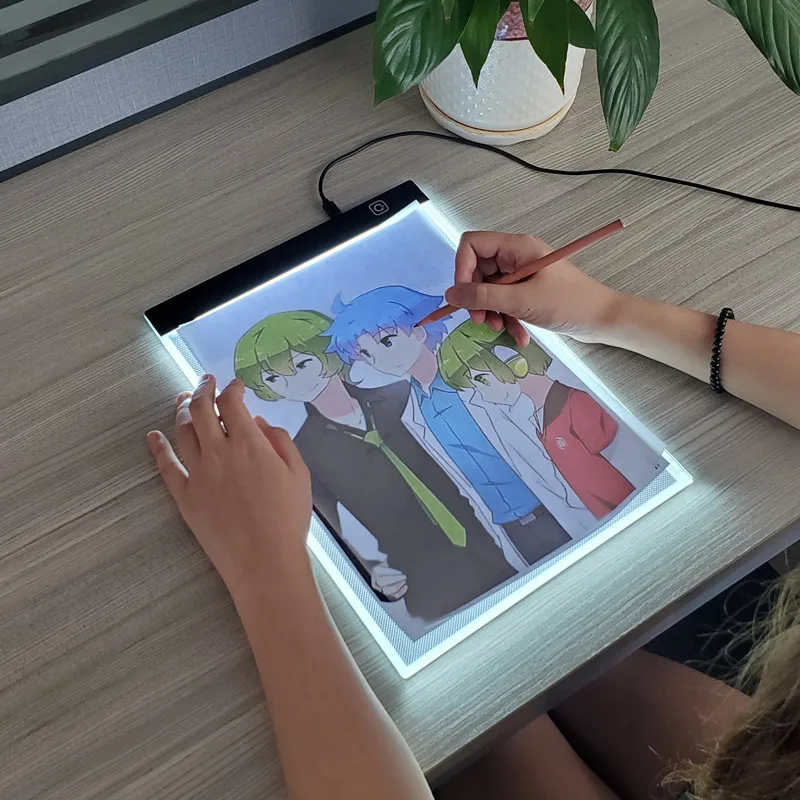
 Это легко портативный, беспроводной и практически безупречный в работе.
Это легко портативный, беспроводной и практически безупречный в работе. , всего за $3590,99 / 319,99 фунтов стерлингов.
, всего за $3590,99 / 319,99 фунтов стерлингов.
 ..
.. д. OLED-дисплей позволяет легче запомнить, какая кнопка назначена для чего, когда в каждой конфигурации. Если все это звучит как слишком много проблем – на самом деле это не так. По сравнению с другими планшетами для рисования, это, а также первоначальная настройка и установка драйвера, довольно просты и беззаботны. Xencelabs помнит об опыте пользователя от начала до конца, и это видно.
д. OLED-дисплей позволяет легче запомнить, какая кнопка назначена для чего, когда в каждой конфигурации. Если все это звучит как слишком много проблем – на самом деле это не так. По сравнению с другими планшетами для рисования, это, а также первоначальная настройка и установка драйвера, довольно просты и беззаботны. Xencelabs помнит об опыте пользователя от начала до конца, и это видно.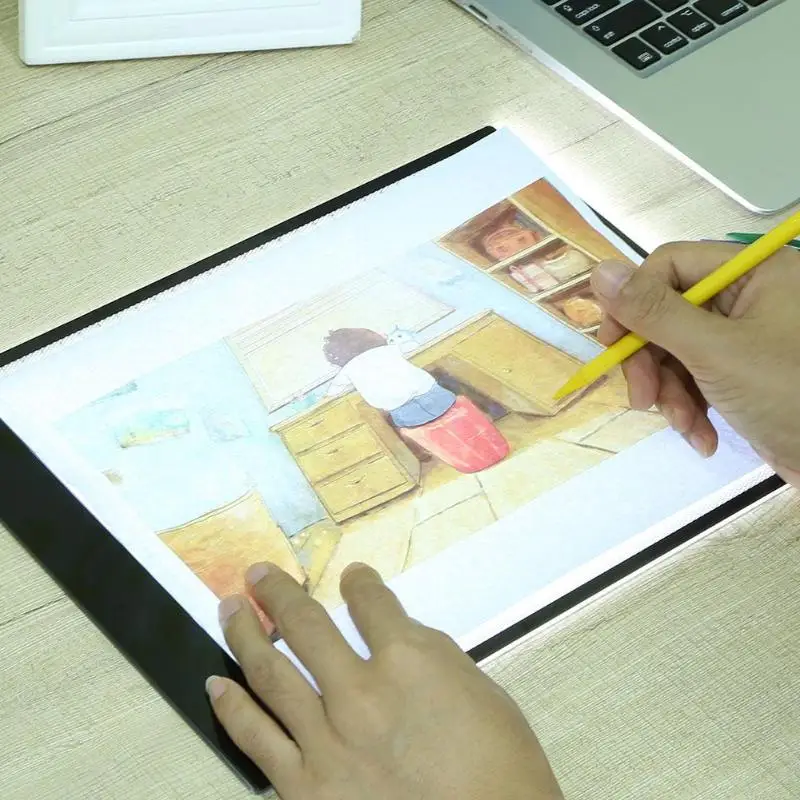 Большую часть времени я пользовался тонкой ручкой и даже не заморачивался с обычной, но приятно иметь выбор.
Большую часть времени я пользовался тонкой ручкой и даже не заморачивался с обычной, но приятно иметь выбор. Аккумулятора планшета и пульта хватило на несколько часов. Для полной зарядки пера требуется менее часа (во время его использования), а для пульта — около получаса. Ручки, конечно, полностью безбатарейки.
Аккумулятора планшета и пульта хватило на несколько часов. Для полной зарядки пера требуется менее часа (во время его использования), а для пульта — около получаса. Ручки, конечно, полностью безбатарейки.
 Это легко портативный, беспроводной и практически безупречный в работе.
Это легко портативный, беспроводной и практически безупречный в работе.
 Cintiq 22 присоединяется к Cintiq 16 в более доступном сегменте.
Cintiq 22 присоединяется к Cintiq 16 в более доступном сегменте. Заявленная гамма для Cintiq 22 составляет 72% NTSC, что ставит его в один ряд с бюджетным монитором. Дисплеи Cintiq Pro имеют цветовую гамму 94% NTSC. Хотя эта техническая разница звучит убийственно, имейте в виду, что Cintiq 22 может представить 96% диапазона цветов поддерживается цветовым профилем sRGB, который многие дизайнеры и иллюстраторы применяют к своим изображениям по умолчанию.
Заявленная гамма для Cintiq 22 составляет 72% NTSC, что ставит его в один ряд с бюджетным монитором. Дисплеи Cintiq Pro имеют цветовую гамму 94% NTSC. Хотя эта техническая разница звучит убийственно, имейте в виду, что Cintiq 22 может представить 96% диапазона цветов поддерживается цветовым профилем sRGB, который многие дизайнеры и иллюстраторы применяют к своим изображениям по умолчанию. Зазор Cintiq 22 вполне приемлем, хотя вы не получаете почти сверхъестественного ощущения соединения, которое дает передовая технология оптического соединения Cintiq Pro.
Зазор Cintiq 22 вполне приемлем, хотя вы не получаете почти сверхъестественного ощущения соединения, которое дает передовая технология оптического соединения Cintiq Pro. Линия Cintiq Pro поставляется с таким же пером, хотя усовершенствованная поверхность для рисования Pro позволяет использовать мягкие войлочные наконечники.
Линия Cintiq Pro поставляется с таким же пером, хотя усовершенствованная поверхность для рисования Pro позволяет использовать мягкие войлочные наконечники. (Разница наиболее заметна в Великобритании.) Это по-прежнему не ставит его в ту же ценовую категорию, что и Huion Kamvas Pro 22 за 900 долларов / 680 фунтов / 775 долларов или XP-Pen Artist 22E Pro за 400 долларов / 500 фунтов / 550 евро. , но по-прежнему ясно, что Wacom реагирует на угрозу своему статусу лидера рынка.
(Разница наиболее заметна в Великобритании.) Это по-прежнему не ставит его в ту же ценовую категорию, что и Huion Kamvas Pro 22 за 900 долларов / 680 фунтов / 775 долларов или XP-Pen Artist 22E Pro за 400 долларов / 500 фунтов / 550 евро. , но по-прежнему ясно, что Wacom реагирует на угрозу своему статусу лидера рынка. Тем не менее, Cintiq 22 по-прежнему выглядит лучше благодаря превосходному качеству сборки как дисплея, так и пера. Вы должны сопоставить немедленную выгоду от более низких цен с долгосрочными преимуществами Cintiq 22, просто чувствуя себя немного более удовлетворительным в работе. Это различие может не совпадать с целевой аудиторией Cintiq 22, состоящей из студентов, увлеченных непрофессионалов и артистов, работающих по найму.
Тем не менее, Cintiq 22 по-прежнему выглядит лучше благодаря превосходному качеству сборки как дисплея, так и пера. Вы должны сопоставить немедленную выгоду от более низких цен с долгосрочными преимуществами Cintiq 22, просто чувствуя себя немного более удовлетворительным в работе. Это различие может не совпадать с целевой аудиторией Cintiq 22, состоящей из студентов, увлеченных непрофессионалов и артистов, работающих по найму.

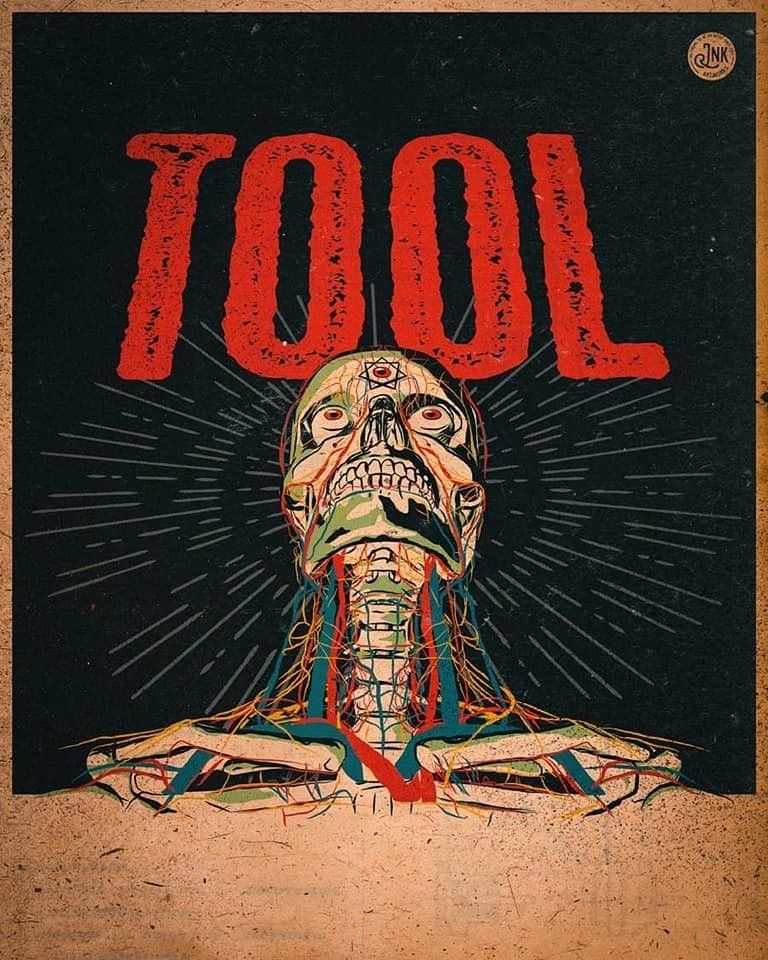 Звук тут грязен и сыроват, ни о какой концептуальности и/или прогрессивности и речи нет — сказались нехватка бюджета и опыта.
Звук тут грязен и сыроват, ни о какой концептуальности и/или прогрессивности и речи нет — сказались нехватка бюджета и опыта. В этой строчке — вся боль от того, чем к середине 2000-х стала не только окружающая Tool и описываемая музыкантами в песнях действительность, но и сама группа.
В этой строчке — вся боль от того, чем к середине 2000-х стала не только окружающая Tool и описываемая музыкантами в песнях действительность, но и сама группа.
 Альбом не просто дебютировал на первой строчке чарта Billboard 200, но убрал оттуда «Survivor» Destinyʼs Child и не пустил туда Мисси Эллиотт с позднее принесшим ей две «Грэмми» «Miss E… So Addictive». Концептуальная, без малого полуторачасовая рок-запись, нашпигованная инструменталами, соло на ударных с выстукиванием последовательности Фибоначчи, странными смыслами и странными отсылками (так, «Eon Blue Apocalypse» посвящена собаке Адама Джонса, скончавшейся от остеосаркомы) — на вершине списка самых продаваемых альбомов США.
Альбом не просто дебютировал на первой строчке чарта Billboard 200, но убрал оттуда «Survivor» Destinyʼs Child и не пустил туда Мисси Эллиотт с позднее принесшим ей две «Грэмми» «Miss E… So Addictive». Концептуальная, без малого полуторачасовая рок-запись, нашпигованная инструменталами, соло на ударных с выстукиванием последовательности Фибоначчи, странными смыслами и странными отсылками (так, «Eon Blue Apocalypse» посвящена собаке Адама Джонса, скончавшейся от остеосаркомы) — на вершине списка самых продаваемых альбомов США. ) Билли Хаурдел позвал Кинана в собственный проект — новую супергруппу A Perfect Circle, где играли басистка Паз Леншантин, гитарист Трой ван Левен и барабанщик Тим Александр. Кинана соблазнила возможность побыть кем‑то еще, поиграть во что‑то новое и открыть для себя другую музыку, и он принял предложение. В итоге начало 2000-х Мейнард провел в беготне между Tool и A Perfect Circle, что, ясное дело, не радовало коллег по основному коллективу.
) Билли Хаурдел позвал Кинана в собственный проект — новую супергруппу A Perfect Circle, где играли басистка Паз Леншантин, гитарист Трой ван Левен и барабанщик Тим Александр. Кинана соблазнила возможность побыть кем‑то еще, поиграть во что‑то новое и открыть для себя другую музыку, и он принял предложение. В итоге начало 2000-х Мейнард провел в беготне между Tool и A Perfect Circle, что, ясное дело, не радовало коллег по основному коллективу. ) Или спокен-ворд Генри Роллинза о природе страха, предваряющий истошную мантру Кинана? Или почти шестнадцатиминутную молитву в том числе о жертвах холокоста моркови?
) Или спокен-ворд Генри Роллинза о природе страха, предваряющий истошную мантру Кинана? Или почти шестнадцатиминутную молитву в том числе о жертвах холокоста моркови?
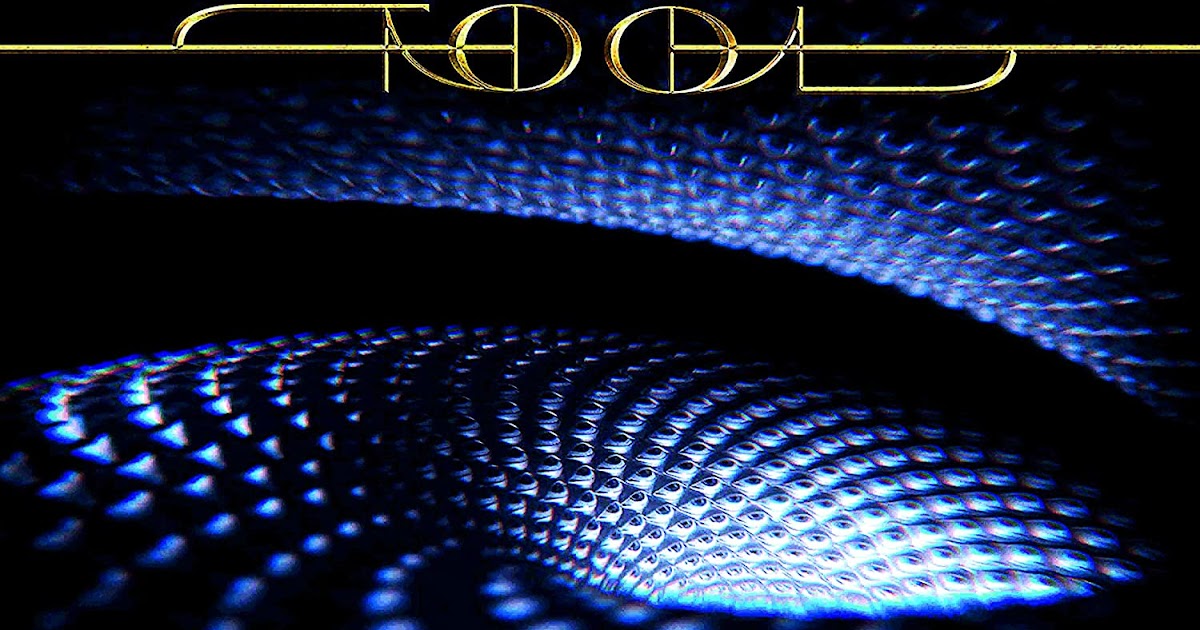 Во-первых, группу покинул сооснователь и басист Пол ДʼАмур, которому больше хотелось развиваться как гитаристу. Tool прослушали дюжину кандидатов на замену: от Скотта Ридера из Kyuss до Фрэнка Каваны из Filter. Подошел англичанин Джастин Чанселлор из Peach, который приехал выручить Tool буквально на пару концертов по доброй памяти (Peach несколько раз играли на разогреве у Tool в начале 1990-х).
Во-первых, группу покинул сооснователь и басист Пол ДʼАмур, которому больше хотелось развиваться как гитаристу. Tool прослушали дюжину кандидатов на замену: от Скотта Ридера из Kyuss до Фрэнка Каваны из Filter. Подошел англичанин Джастин Чанселлор из Peach, который приехал выручить Tool буквально на пару концертов по доброй памяти (Peach несколько раз играли на разогреве у Tool в начале 1990-х).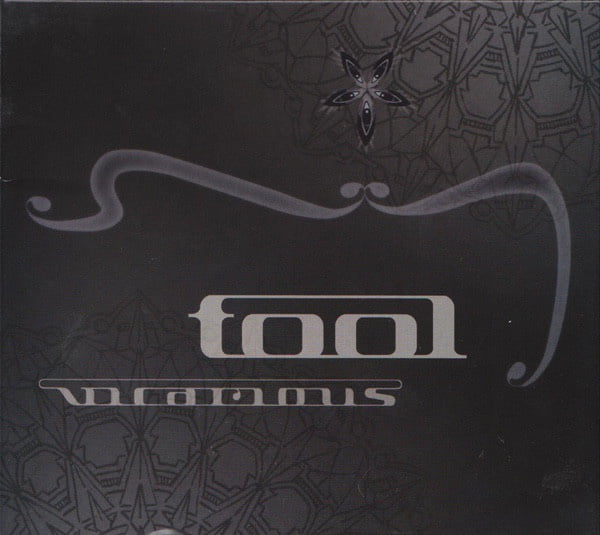 В результате «Ænima» получился идеально сбалансированным: тут еще много животного, панковского, рваного, но много и выверенного, подчеркнуто едкого, эстетского даже.
В результате «Ænima» получился идеально сбалансированным: тут еще много животного, панковского, рваного, но много и выверенного, подчеркнуто едкого, эстетского даже.
 com
com Владелец компании Bob Defrin Design. Под его художественным руководством было создано много обложек альбомов для рок и метал-коллективов.
Владелец компании Bob Defrin Design. Под его художественным руководством было создано много обложек альбомов для рок и метал-коллективов. Обучался в Венской академии изобразительных искусств, где его учителем и наставником был Рудольф Хаузнер. Лютке оформил обложки для групп Arch Enemy, Dimmu Borgir, Kreator, Meshuggah, Rage и многих других.
Обучался в Венской академии изобразительных искусств, где его учителем и наставником был Рудольф Хаузнер. Лютке оформил обложки для групп Arch Enemy, Dimmu Borgir, Kreator, Meshuggah, Rage и многих других.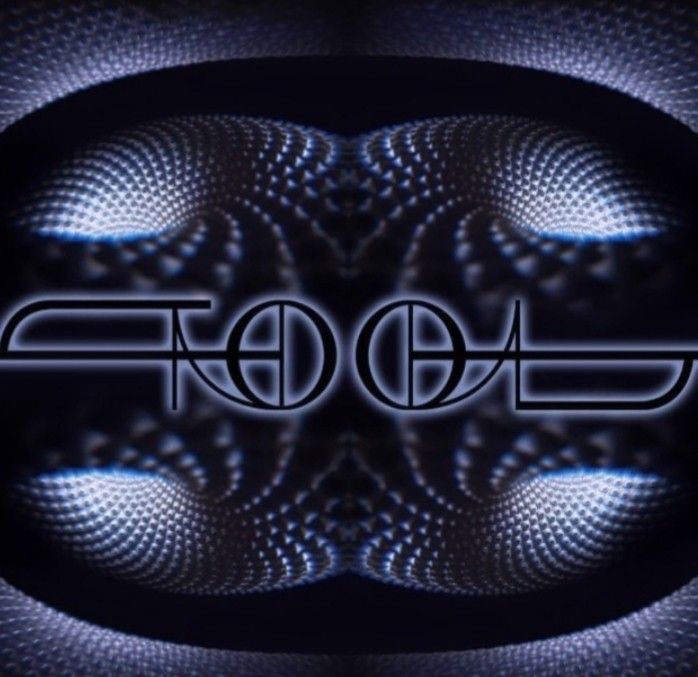
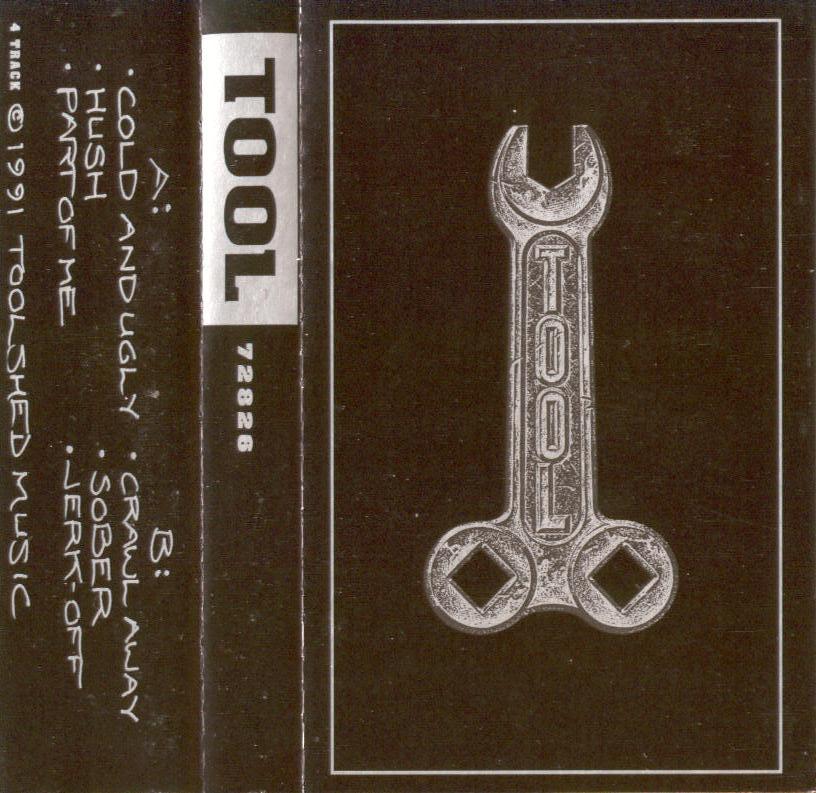 «Круг со стрелками» на ранних альбомах британцев, который поклонники ошибочно принимали за логотип музыкантов, на самом деле, является подписью Риггса.
«Круг со стрелками» на ранних альбомах британцев, который поклонники ошибочно принимали за логотип музыкантов, на самом деле, является подписью Риггса. В 80-х играл в панк-группах «Fenton Weills», «Die sauberen Drei» и «Tag der Milch».
В 80-х играл в панк-группах «Fenton Weills», «Die sauberen Drei» и «Tag der Milch». И мы, фанаты, едим это дерьмо ложкой с прог-покрытием, смакуя заголовки о продуктивных барабанных сессиях Дэнни Кэри и заявление Мейнарда Джеймса Кинана о том, что мы «увидим новую музыку» в 2019 году. Но нам все еще нужен саундтрек к нашему терпеливо вертеть пальцами.
И мы, фанаты, едим это дерьмо ложкой с прог-покрытием, смакуя заголовки о продуктивных барабанных сессиях Дэнни Кэри и заявление Мейнарда Джеймса Кинана о том, что мы «увидим новую музыку» в 2019 году. Но нам все еще нужен саундтрек к нашему терпеливо вертеть пальцами.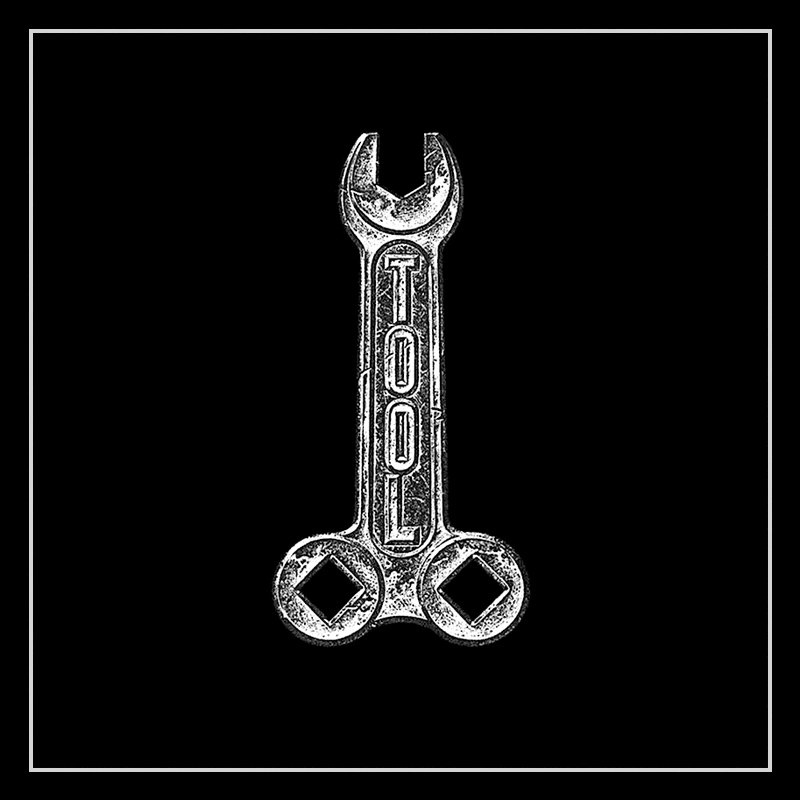 Но пользователь YouTube «Ginarae» предложил скорбную версию песни в клипе, снятом в ее спальне, напевая задушевные строки в стиле Эми Ли на редкой электронной клавиатуре. «В песне есть нечто большее, чем просто крутой ритм, понимаете?» — написала она в подписи. Действительно: Ее исполнение извлекает горечь из лирики Мейнарда и оставляет только грусть.
Но пользователь YouTube «Ginarae» предложил скорбную версию песни в клипе, снятом в ее спальне, напевая задушевные строки в стиле Эми Ли на редкой электронной клавиатуре. «В песне есть нечто большее, чем просто крутой ритм, понимаете?» — написала она в подписи. Действительно: Ее исполнение извлекает горечь из лирики Мейнарда и оставляет только грусть. Живые барабаны сохраняют роковую основу песни, но тревожная темнота этих виолончелей переносит произведение в нечто новое.
Живые барабаны сохраняют роковую основу песни, но тревожная темнота этих виолончелей переносит произведение в нечто новое.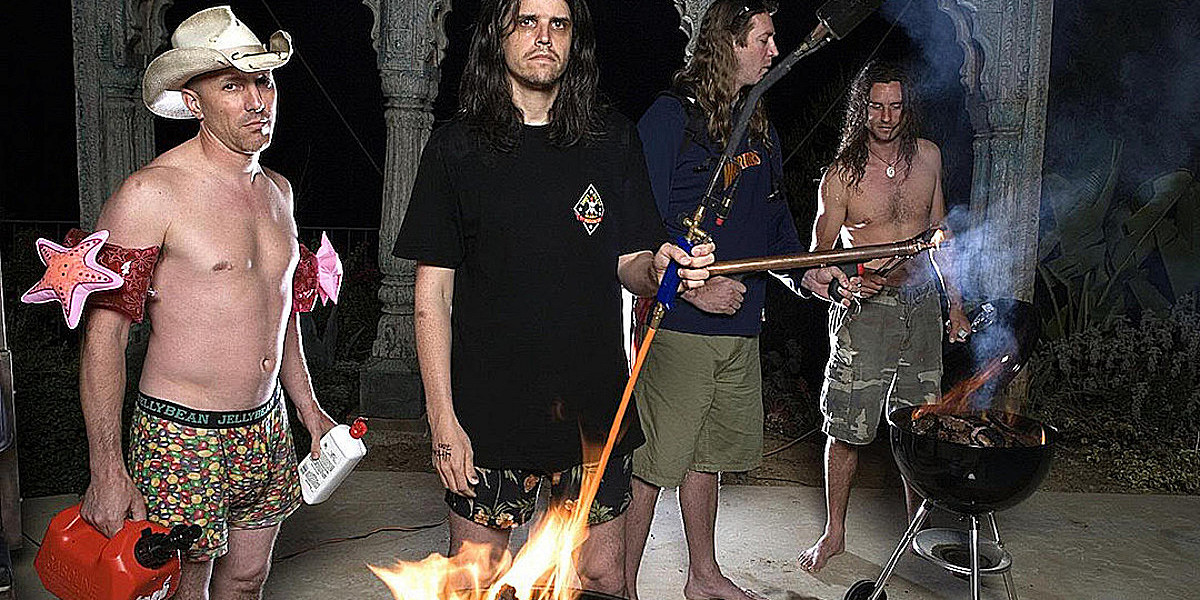 Когда они достигают крещендо, октет использует все возможные приемы: бренчание, щипки, гудения и согнутые ноты, которые шепчут, как ветер.
Когда они достигают крещендо, октет использует все возможные приемы: бренчание, щипки, гудения и согнутые ноты, которые шепчут, как ветер. Молодой барабанщик этой разношерстной команды бьет своей установкой с такой безудержной радостью, что вы почти завидуете ему. (Это не говоря уже о его отбивных. Посмотрите на эти искусно расположенные партии томов на отметке 4:34.) Эти дети добавляют тонкие новые слои к Ænima гимн, от фортепиано до мягко щелкающих клавиш. Всем 3600 неудачникам, проголосовавшим против этого видео: довольны ли вы своим жизненным выбором?
Молодой барабанщик этой разношерстной команды бьет своей установкой с такой безудержной радостью, что вы почти завидуете ему. (Это не говоря уже о его отбивных. Посмотрите на эти искусно расположенные партии томов на отметке 4:34.) Эти дети добавляют тонкие новые слои к Ænima гимн, от фортепиано до мягко щелкающих клавиш. Всем 3600 неудачникам, проголосовавшим против этого видео: довольны ли вы своим жизненным выбором?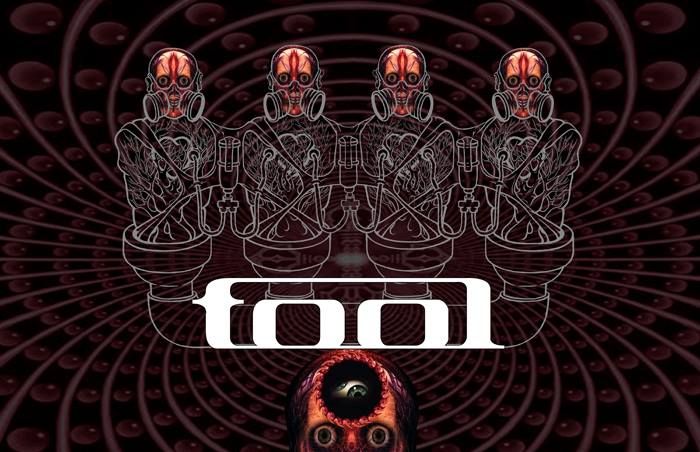 ) Интересные штрихи повсюду, включая эмбиентные синтезаторные тона на бридже. Вера в будущее музыки восстановлена.
) Интересные штрихи повсюду, включая эмбиентные синтезаторные тона на бридже. Вера в будущее музыки восстановлена.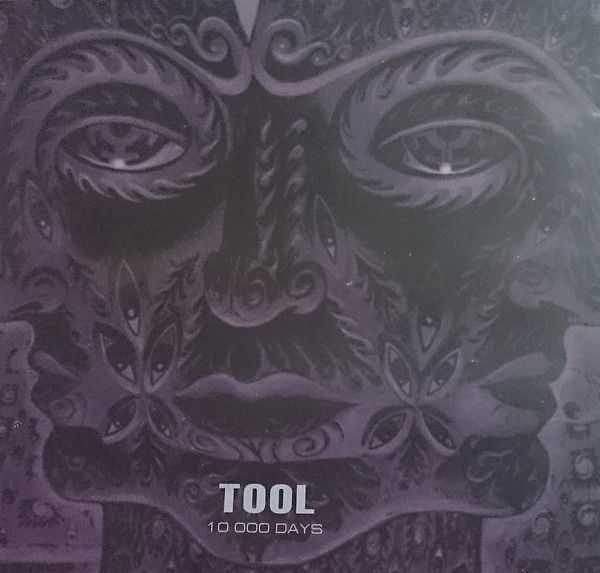

 Благодаря Вам сэкономила время, сейчас же
Благодаря Вам сэкономила время, сейчас же
 )
)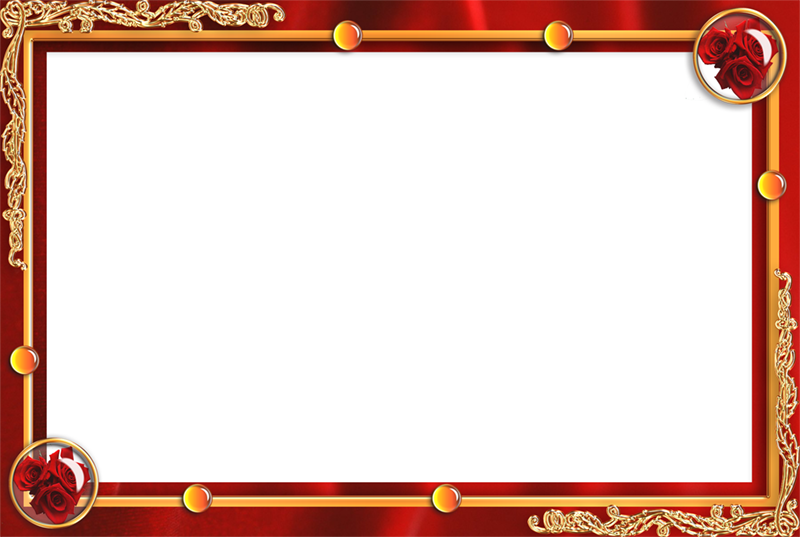
 Дополнительные сведения см. в разделе Добавление картинки в файл.
Дополнительные сведения см. в разделе Добавление картинки в файл.
 Некоторые стили границ имеют форму пустого прямоугольника, и все, что вам нужно сделать, это изменить их размер, чтобы они выглядели как граница вдоль края слайда. Другие стили границ картинок представляют собой сплошные фигуры, и вам может потребоваться скопировать и вставить или повернуть или перевернуть фигуру, чтобы она повторяла вокруг края слайда.
Некоторые стили границ имеют форму пустого прямоугольника, и все, что вам нужно сделать, это изменить их размер, чтобы они выглядели как граница вдоль края слайда. Другие стили границ картинок представляют собой сплошные фигуры, и вам может потребоваться скопировать и вставить или повернуть или перевернуть фигуру, чтобы она повторяла вокруг края слайда..png)



 Вы можете искать новые изображения границ, если вы подключены к Интернету.
Вы можете искать новые изображения границ, если вы подключены к Интернету. Дополнительные сведения см. в разделе Добавление картинки в файл.
Дополнительные сведения см. в разделе Добавление картинки в файл.
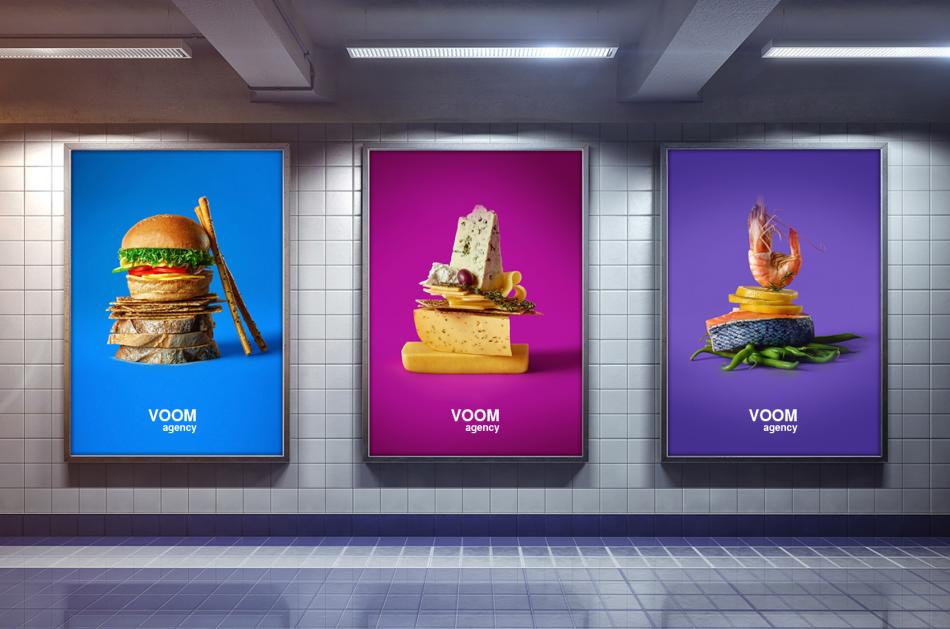 Основная стилистика в коммуникациях (атрибуты, образы, стилистические приёмы, графические системы). Очень важно показать на примерах, чтобы любой, условно говоря, дизайнер мог легко считать то, о чём идёт речь. Система идентификации бренда (непосредственно брендбук, если таковой имеется, дизайн и основа униформы фронт-персонала, дизайн мобильного приложения и т. п. — всё то, что может пригодиться вашему новому творческому разработчику). Образы людей в коммуникациях (какая стилистика фото- и видеосъёмок, допустимы или нет рисованные персонажи, нарочитость, глянец или реальные жизненные ситуации, псевдодокументальный жанр (mockumentary) или пользовательский контент и т. д.). Эмоции в коммуникациях (какими они должны быть, допускается ли некая фальшивость и нарочитость эмоций или нет, как пример — драйв и эмоции за рулём автомобиля, удовольствие от вождения, чувство свободы в путешествии, мечты о чём-то большем, чувство уверенности в будущем). Юмор (крайне важный раздел; некорректно прописав его, можно наломать немало дров и навредить репутации бренда.
Основная стилистика в коммуникациях (атрибуты, образы, стилистические приёмы, графические системы). Очень важно показать на примерах, чтобы любой, условно говоря, дизайнер мог легко считать то, о чём идёт речь. Система идентификации бренда (непосредственно брендбук, если таковой имеется, дизайн и основа униформы фронт-персонала, дизайн мобильного приложения и т. п. — всё то, что может пригодиться вашему новому творческому разработчику). Образы людей в коммуникациях (какая стилистика фото- и видеосъёмок, допустимы или нет рисованные персонажи, нарочитость, глянец или реальные жизненные ситуации, псевдодокументальный жанр (mockumentary) или пользовательский контент и т. д.). Эмоции в коммуникациях (какими они должны быть, допускается ли некая фальшивость и нарочитость эмоций или нет, как пример — драйв и эмоции за рулём автомобиля, удовольствие от вождения, чувство свободы в путешествии, мечты о чём-то большем, чувство уверенности в будущем). Юмор (крайне важный раздел; некорректно прописав его, можно наломать немало дров и навредить репутации бренда. Как шутим, кого и что высмеиваем, гонимся ли за хайпом, как относимся к политике, религии, межрасовым и гендерным темам). Вирусное продвижение (допустимо или нет; если допустимо, то как его следует ограничить). Тональность коммуникаций (tone of voice, ToV). Она может быть разработана как для отдельного канала коммуникаций (к примеру, email-маркетинг), так и для бренда в целом. Do и Donts — то, как нужно делать (дизайн, тональность) и как делать нельзя. Статью проверила:
Как шутим, кого и что высмеиваем, гонимся ли за хайпом, как относимся к политике, религии, межрасовым и гендерным темам). Вирусное продвижение (допустимо или нет; если допустимо, то как его следует ограничить). Тональность коммуникаций (tone of voice, ToV). Она может быть разработана как для отдельного канала коммуникаций (к примеру, email-маркетинг), так и для бренда в целом. Do и Donts — то, как нужно делать (дизайн, тональность) и как делать нельзя. Статью проверила: Сначала пытались бороться с таким перекосом, но потом осознали, что это наша сильная сторона, и стали глубже развивать компетенции в рекламе для банков.
Сначала пытались бороться с таким перекосом, но потом осознали, что это наша сильная сторона, и стали глубже развивать компетенции в рекламе для банков.
 Контрастное сочетание белого, красного и чёрного с использованием типографики и смотрится эффектно, привлекает внимание ничуть не меньше, чем креативный фотостиль.
Контрастное сочетание белого, красного и чёрного с использованием типографики и смотрится эффектно, привлекает внимание ничуть не меньше, чем креативный фотостиль.
 Эти профессионалы формируют аспекты рекламы и регулируют смысл ее сообщения с помощью таких инструментов, как красочные изображения, резкая музыка и четкий язык.
Эти профессионалы формируют аспекты рекламы и регулируют смысл ее сообщения с помощью таких инструментов, как красочные изображения, резкая музыка и четкий язык. Сообщение с обрамлением выгоды показывает получателю, что он получит, следуя сообщению рекламодателя. Рекламодатели товаров для ухода за зубами используют рекламные сообщения, чтобы продемонстрировать преимущества обычной стоматологической помощи: сверкающие белые зубы, здоровые десны и свежее дыхание. Сообщения также часто подразумевают другие преимущества, например, как красивая улыбка делает пользователя более привлекательным для потенциальных партнеров по знакомству.
Сообщение с обрамлением выгоды показывает получателю, что он получит, следуя сообщению рекламодателя. Рекламодатели товаров для ухода за зубами используют рекламные сообщения, чтобы продемонстрировать преимущества обычной стоматологической помощи: сверкающие белые зубы, здоровые десны и свежее дыхание. Сообщения также часто подразумевают другие преимущества, например, как красивая улыбка делает пользователя более привлекательным для потенциальных партнеров по знакомству. Конкурент может использовать ту же статистику, чтобы (правильно) заявить, что лекарство не работает в 1 из 10 случаев.
Конкурент может использовать ту же статистику, чтобы (правильно) заявить, что лекарство не работает в 1 из 10 случаев.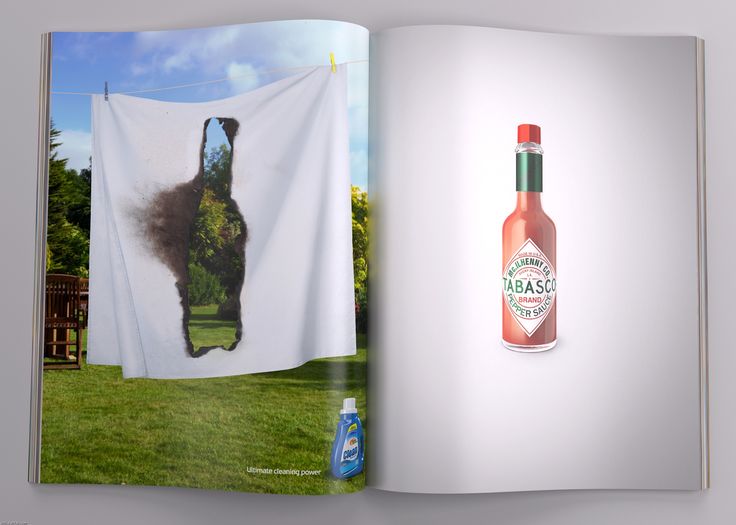 Он участвовал в нескольких национальных публикациях, представляющих особый интерес. Прежде чем начать свою писательскую карьеру, Джеральд в течение 12 лет был веб-программистом и разработчиком баз данных.
Он участвовал в нескольких национальных публикациях, представляющих особый интерес. Прежде чем начать свою писательскую карьеру, Джеральд в течение 12 лет был веб-программистом и разработчиком баз данных.
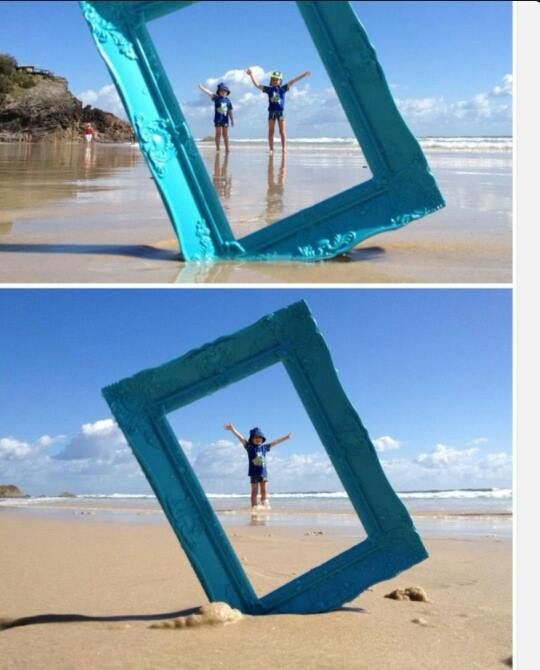
 Продвижение мероприятия может дать клиентам дополнительный толчок, чтобы проверить ваш бизнес; поскольку события ограничены и могут включать в себя специальные предложения и предложения, которые не были бы доступны в другое время, существует дополнительный элемент срочности, который может быть разницей между потенциальным клиентом, проверяющим ваш бизнес, и прохождением мимо него.
Продвижение мероприятия может дать клиентам дополнительный толчок, чтобы проверить ваш бизнес; поскольку события ограничены и могут включать в себя специальные предложения и предложения, которые не были бы доступны в другое время, существует дополнительный элемент срочности, который может быть разницей между потенциальным клиентом, проверяющим ваш бизнес, и прохождением мимо него.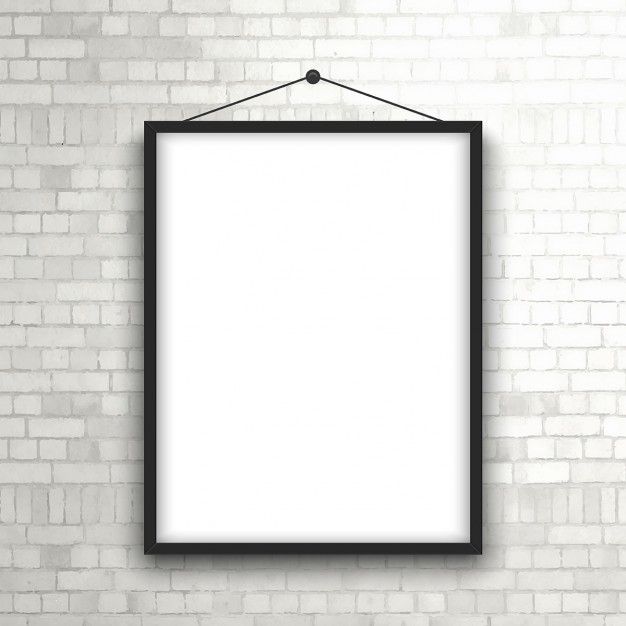 Размещение знака в форме буквы А на ближайшем перекрестке с интенсивным движением или за углом от вашего предприятия с вашей информацией и стрелкой, ведущей их в правильном направлении, может одновременно действовать как мини-рекламный щит. , рекламируя свой бизнес и помогая привлечь новых потенциальных клиентов, которые в противном случае могли бы не встретиться с вами. Этот функциональный метод для вывесок в рамке может помочь значительно увеличить ваш бизнес и добавить немного загадочности клиенту, который может заинтересоваться бизнесом, находящимся в глуши.
Размещение знака в форме буквы А на ближайшем перекрестке с интенсивным движением или за углом от вашего предприятия с вашей информацией и стрелкой, ведущей их в правильном направлении, может одновременно действовать как мини-рекламный щит. , рекламируя свой бизнес и помогая привлечь новых потенциальных клиентов, которые в противном случае могли бы не встретиться с вами. Этот функциональный метод для вывесок в рамке может помочь значительно увеличить ваш бизнес и добавить немного загадочности клиенту, который может заинтересоваться бизнесом, находящимся в глуши. Или вы можете позволить клиентам физически играть в игры с вашей А-образной рамкой, бросая мяч с надувной А-образной рамкой
Или вы можете позволить клиентам физически играть в игры с вашей А-образной рамкой, бросая мяч с надувной А-образной рамкой